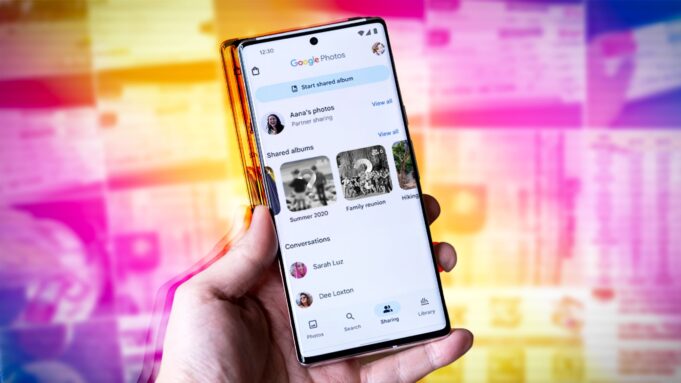Kami sentiasa menghargai privasi untuk media kegemaran kami atau dengan foto yang kami kongsi. Galeri kami mungkin mengandungi kenangan peribadi atau butiran intim tentang kehidupan kita. Anda boleh berkongsi foto dan video dengan keluarga dan rakan dengan mudah pada telefon pintar anda. Sama ada anda menggunakan telefon Android bajet atau peranti mewah, anda mungkin mahu menyimpan foto dan video terpilih secara peribadi. Panduan ini menunjukkan kepada anda cara untuk melindungi foto menggunakan apl yang diprapasang, aplikasi pihak ketiga yang dipercayai dan ciri perisian yang disertakan.
Berkaitan
Cara menyegerak dan menyandarkan Google Photos secara manual
Sandarkan foto anda secara manual dengan memaksa apl disegerakkan
Bagaimana untuk menyembunyikan foto pada telefon Android dengan Google Photos
Foto Google ialah salah satu apl galeri yang paling meluas pada telefon Android. Selain menawarkan banyak ciri berguna untuk mencari, berkongsi dan mengedit gambar, apl ini mempunyai Folder Berkunci terbina dalam di mana anda boleh menyembunyikan media peribadi. Sebelum meletakkan kandungan sensitif di dalamnya, sediakan Folder Berkunci anda dalam Google Photos.
Sediakan Folder Berkunci anda
- Buka Foto Google pada telefon anda.
- Pilih Perpustakaan tab di bahagian bawah.
- Ketik pada Utiliti menu.
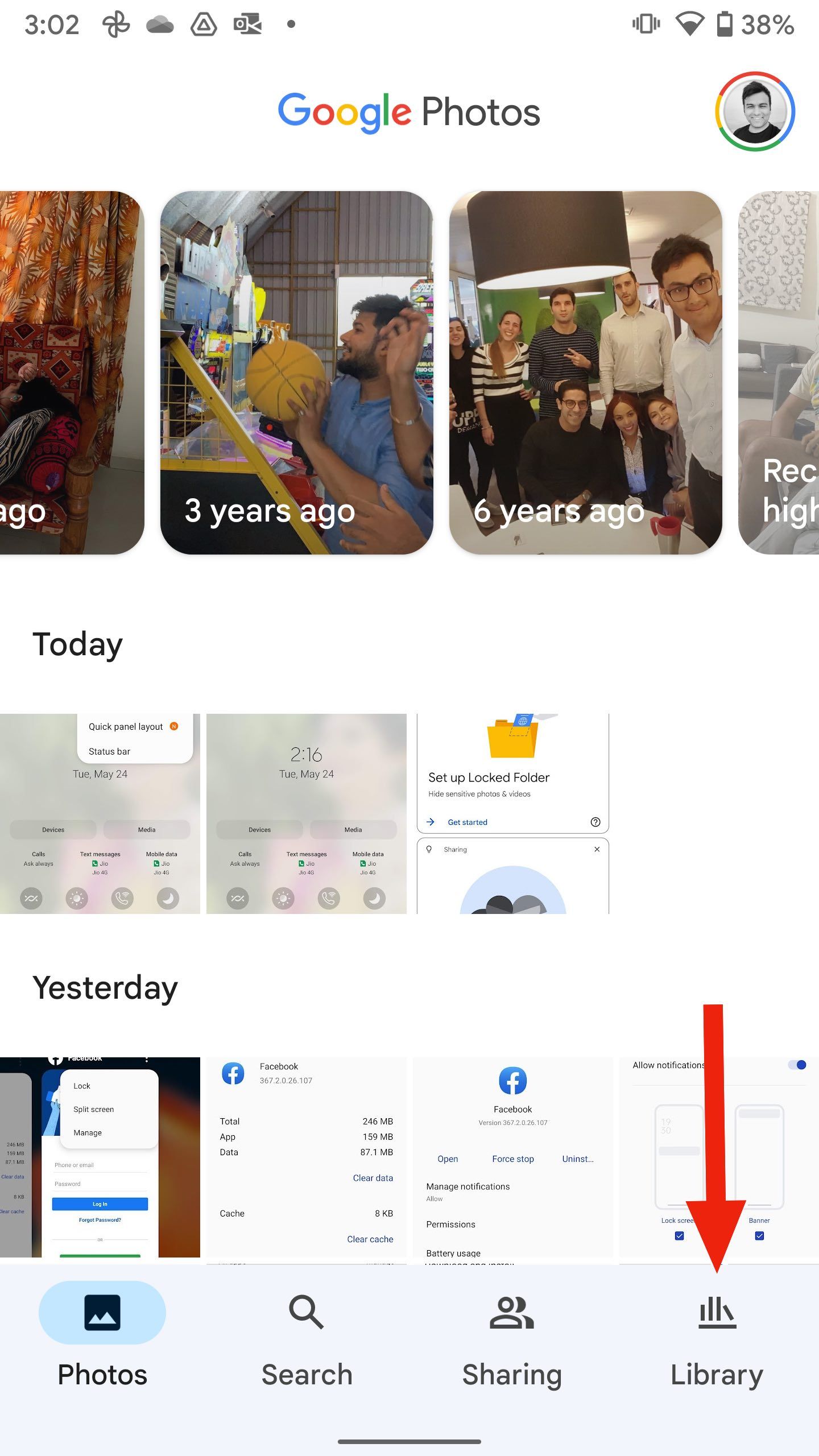
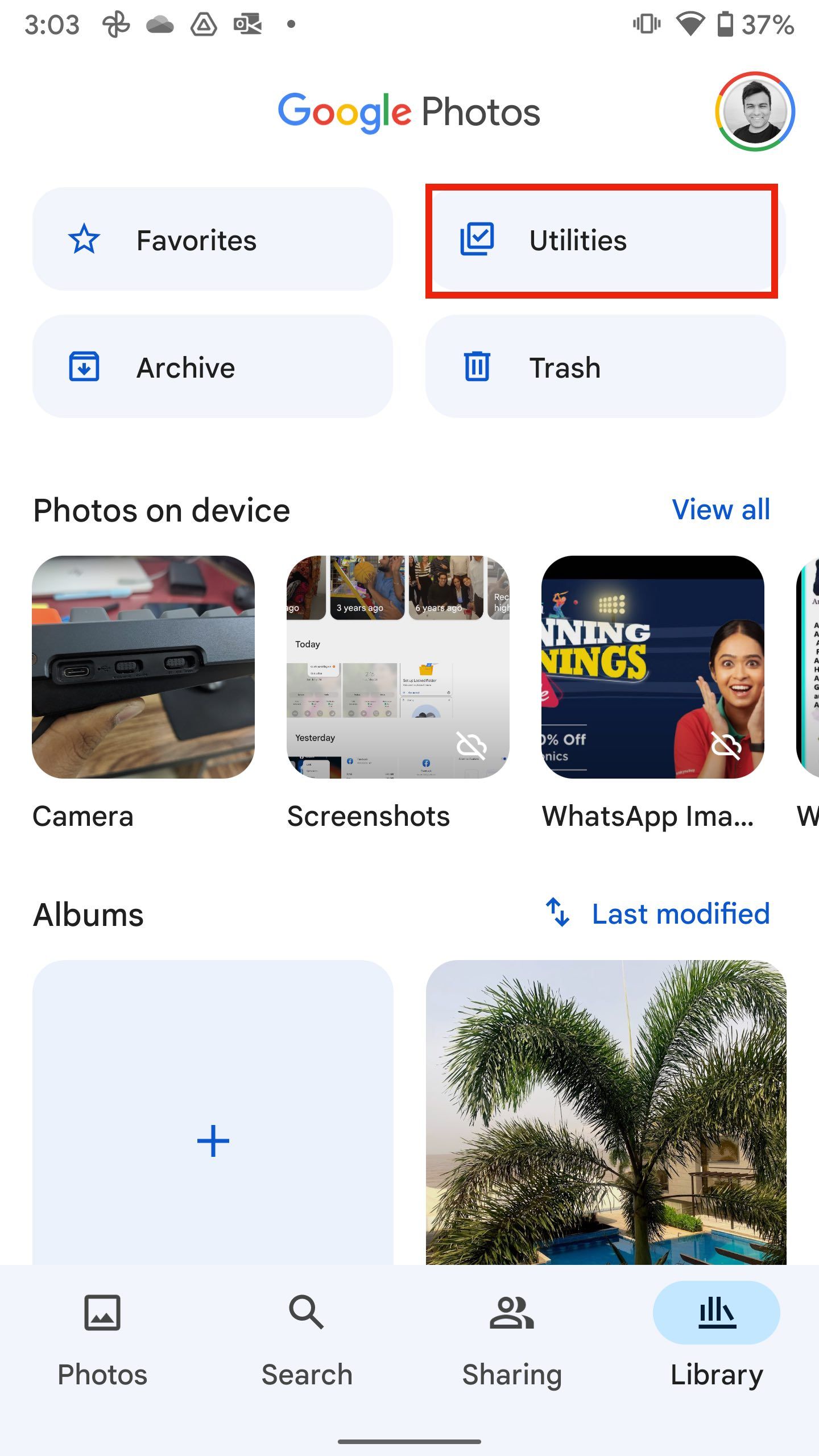
- Cari Sediakan Folder Berkunci cadangan pada menu berikut. Jika itu tidak ada, tatal ke bawah dan cari Folder Berkunci butang di bawah Susun Perpustakaan Anda kategori.
- Ketik Mulakan atau Sediakan Folder Berkuncidan gunakan kaedah pengesahan telefon anda (PIN, kata laluanatau cap jari) untuk mengakses Folder Terkunci.
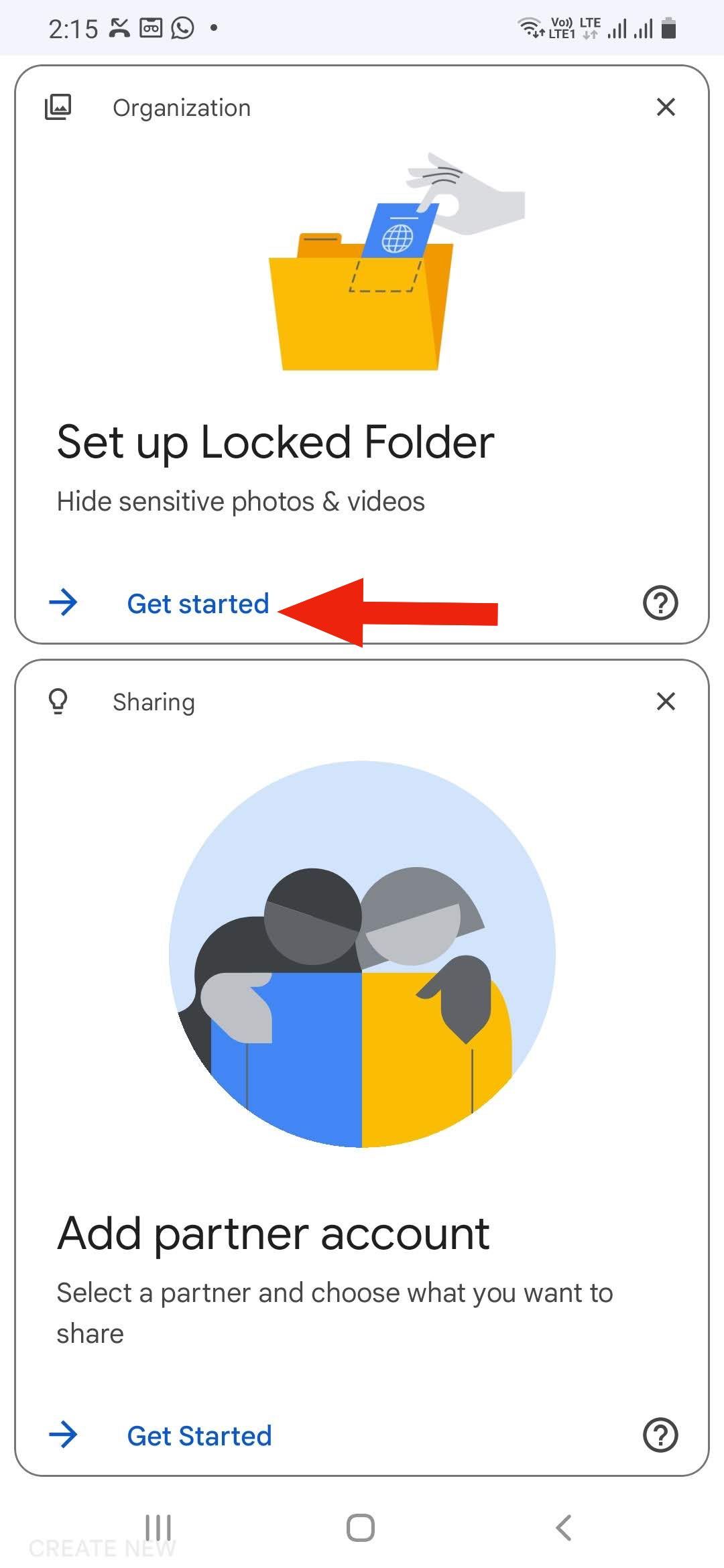
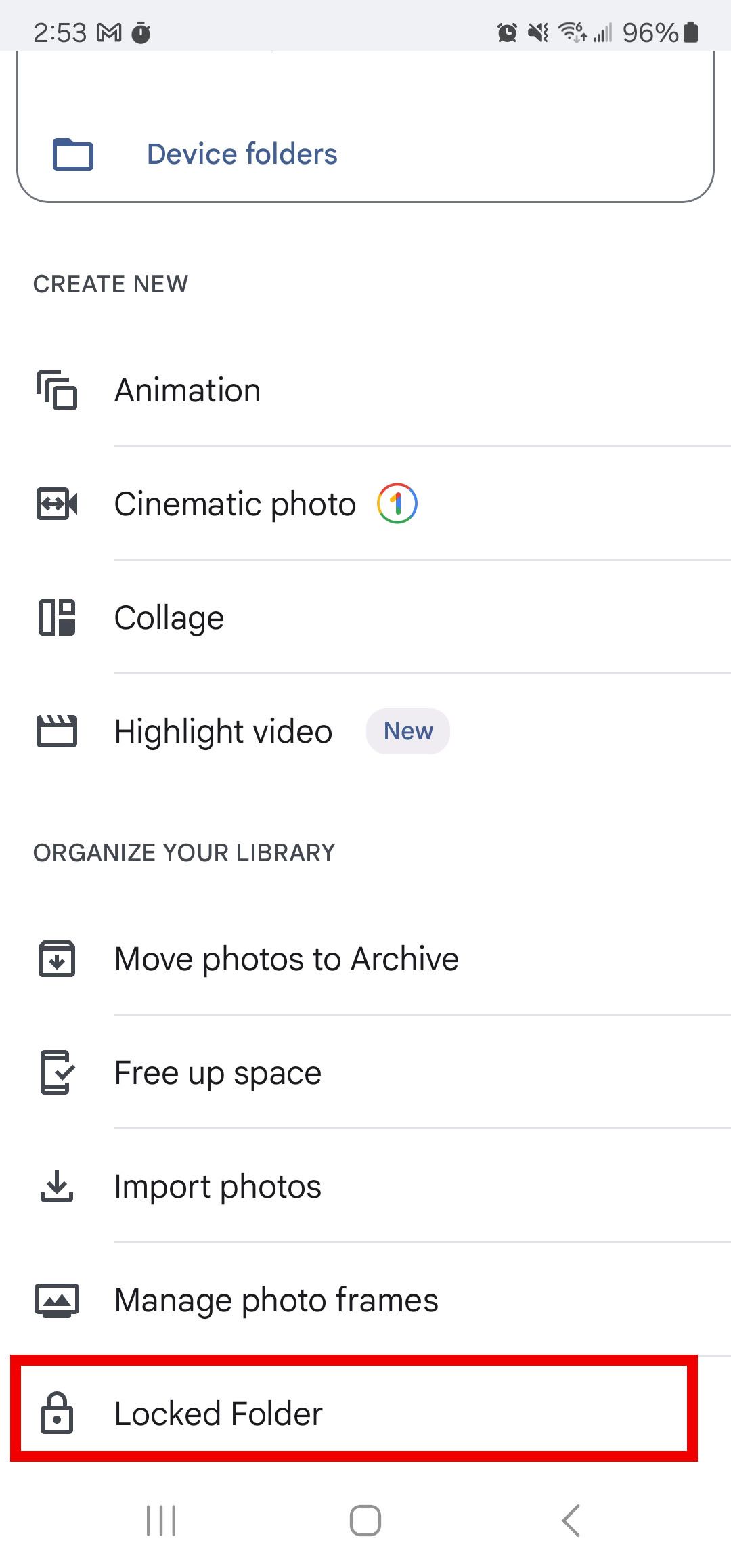
Memandangkan anda telah menyediakan Folder Berkunci, tiba masanya untuk menambah fail media padanya.
Sembunyikan foto sedia ada dalam folder Berkunci anda
Terdapat dua cara untuk menambah foto dan video pada Folder Berkunci. Anda boleh menambahnya semasa melihat gambar individu atau dari pustaka media.
- Pelancaran Foto Google dan pergi ke Foto tab.
- Ketik lama pada imej dan pilih fail media awak nak sembunyi.
- Ketik pada menu tiga titik di bahagian atas.
- Pilih Beralih ke Folder Berkunci dan sahkan keputusan anda daripada menu pop timbul berikut.
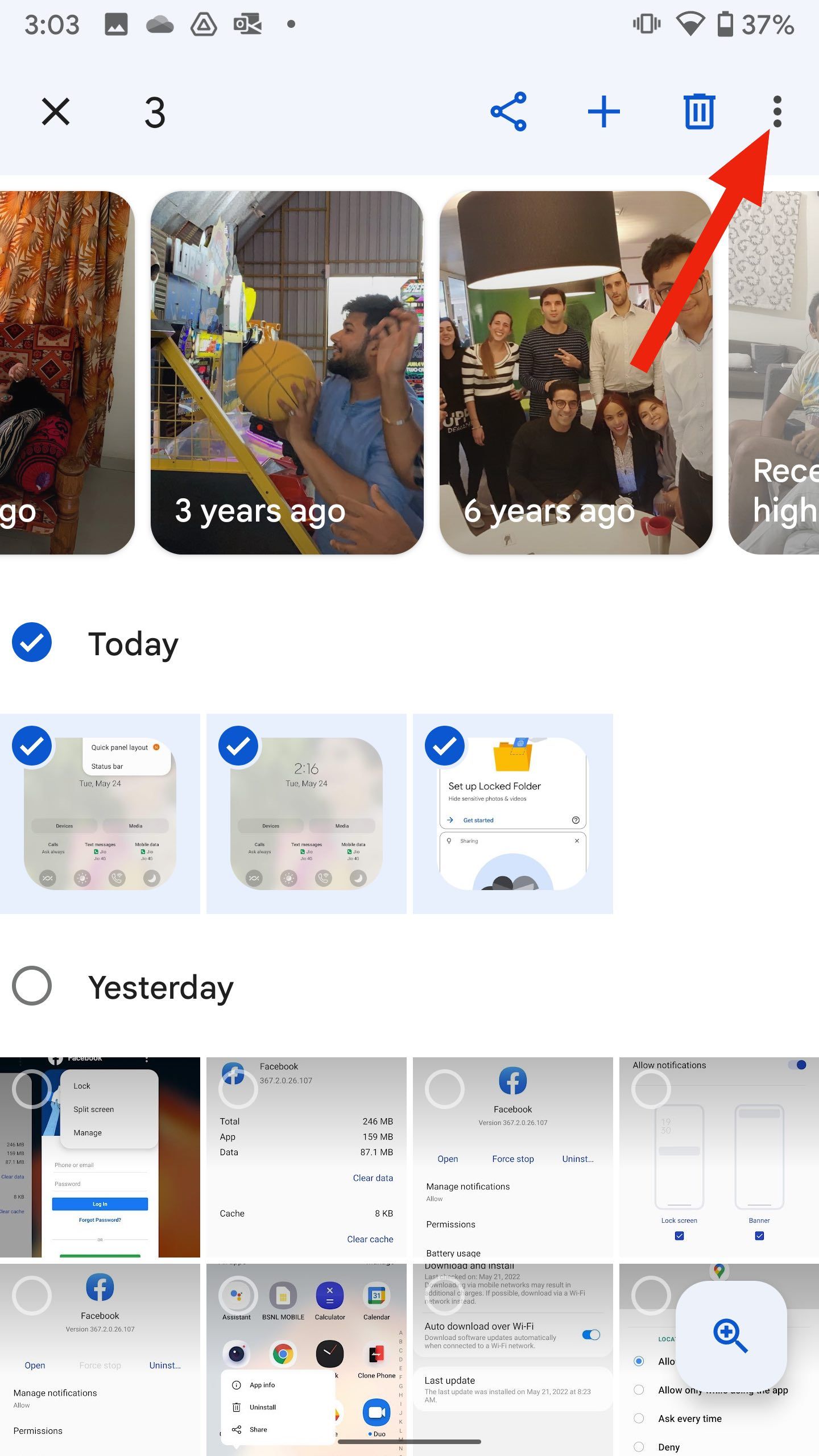
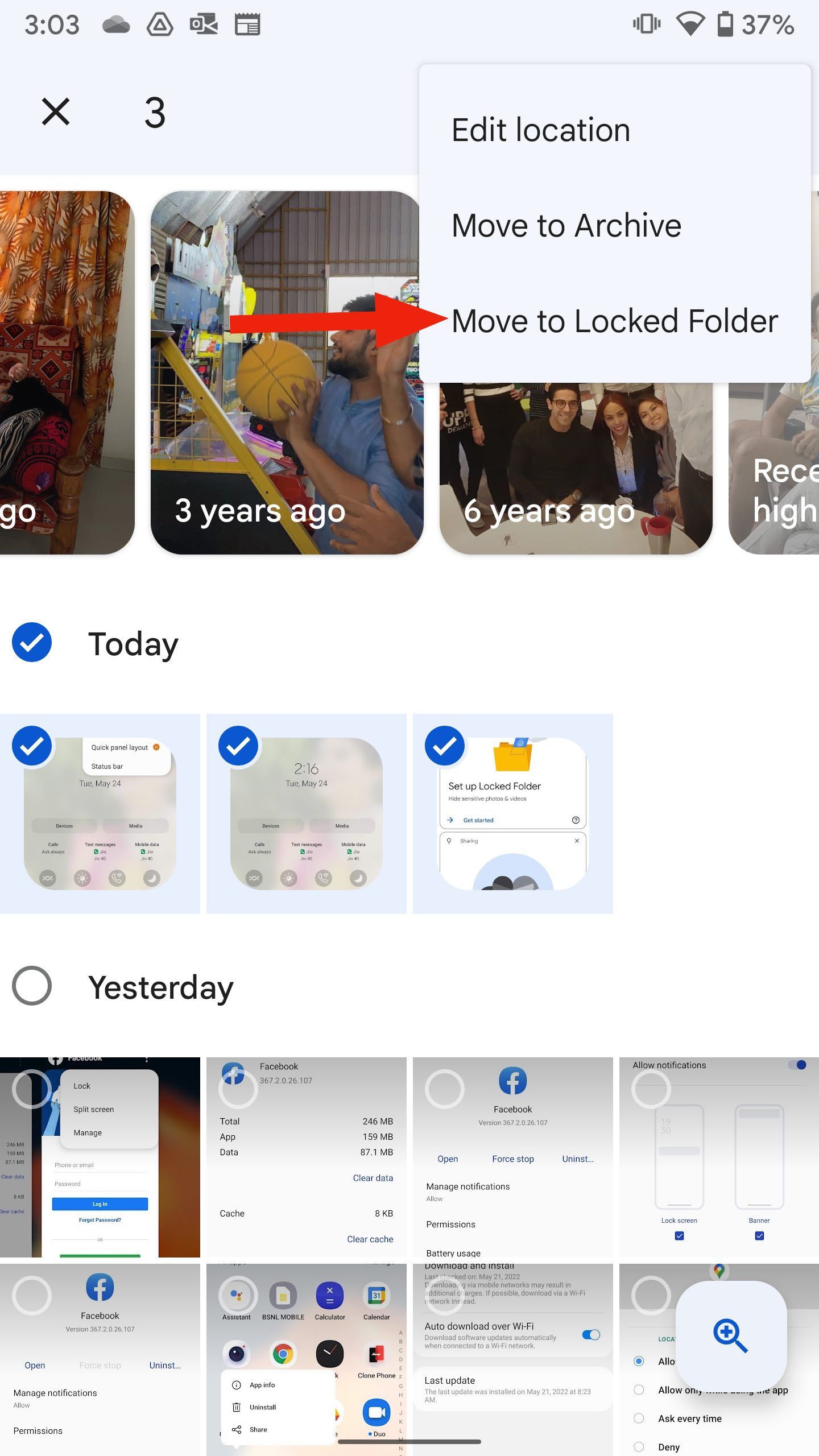
Itu sahaja yang ada. Jika anda hanya menambah satu foto atau video, klik fail media, leret ke atas untuk menyemak butiran lanjut dan pilih Beralih ke Folder Berkunci pilihan untuk menyembunyikannya.
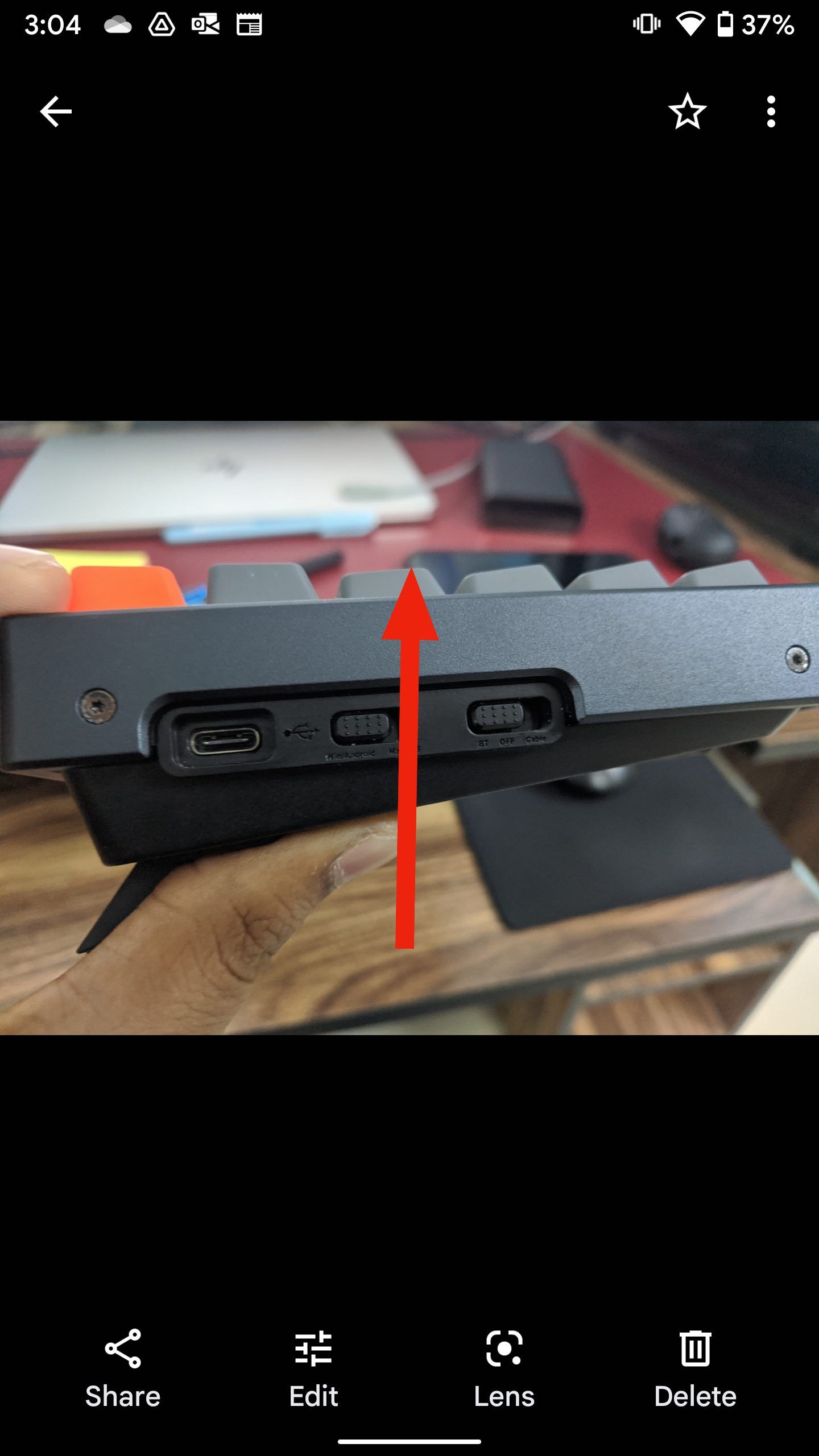
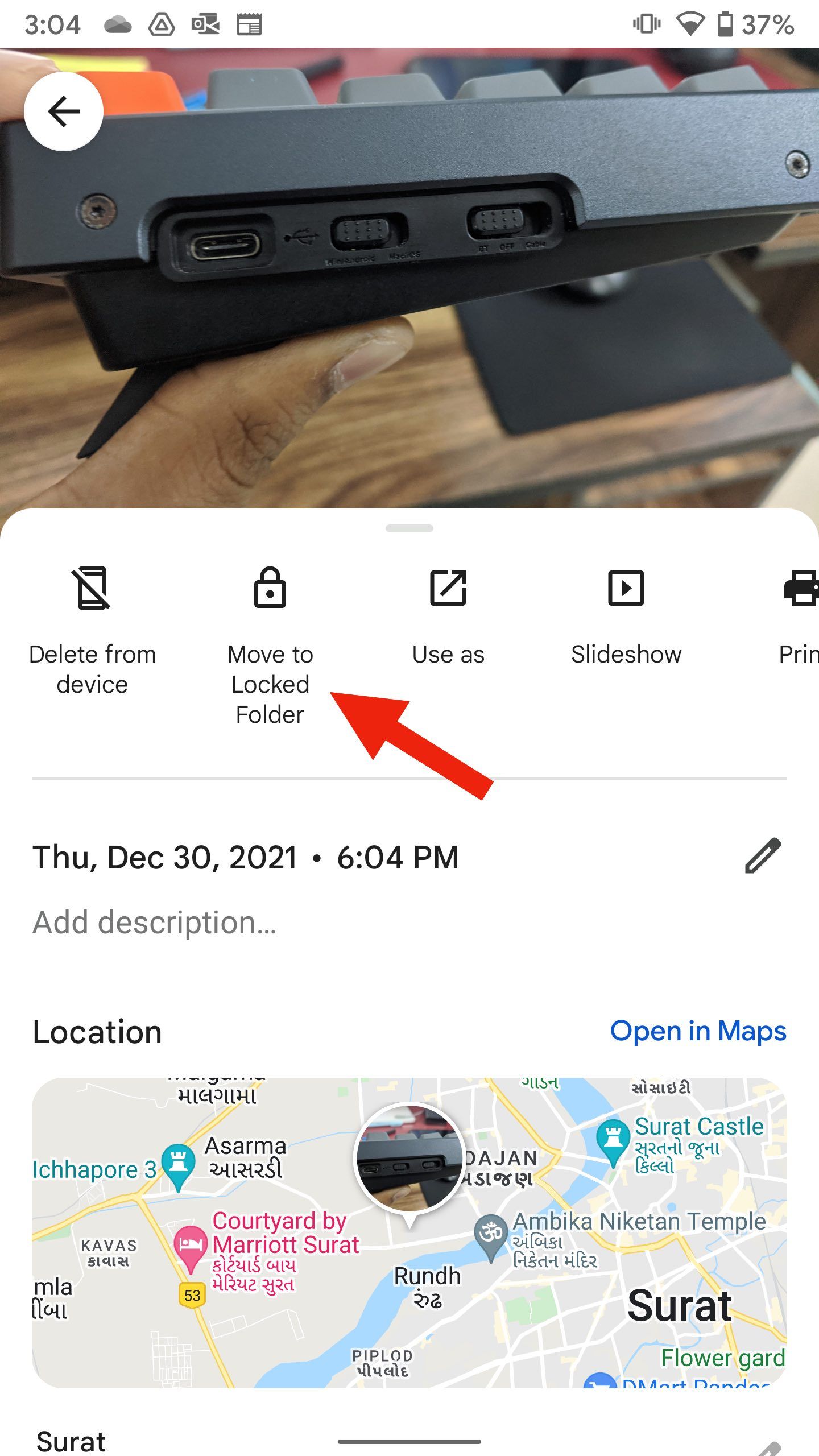
Tambah tangkapan kamera baharu secara automatik pada Folder Berkunci anda (Google Pixel sahaja)
Jika anda mempunyai Google Pixel 3 atau lebih baharu, anda boleh menyimpan gambar baharu yang anda ambil secara automatik menggunakan apl kamera dalam Folder Berkunci anda. Pertimbangkan untuk melakukan ini jika anda mahu semua foto pada kamera telefon anda disembunyikan daripada galeri anda. Selain itu, perlu diingat arahan di bawah hanya berfungsi untuk telefon bimbit Pixel.
- Buka apl Kamera lalai pada telefon Pixel anda.
- Ketik pada ikon galeri foto di bahagian atas.
- Pilih Folder Berkunci daripada Simpan ke menu.
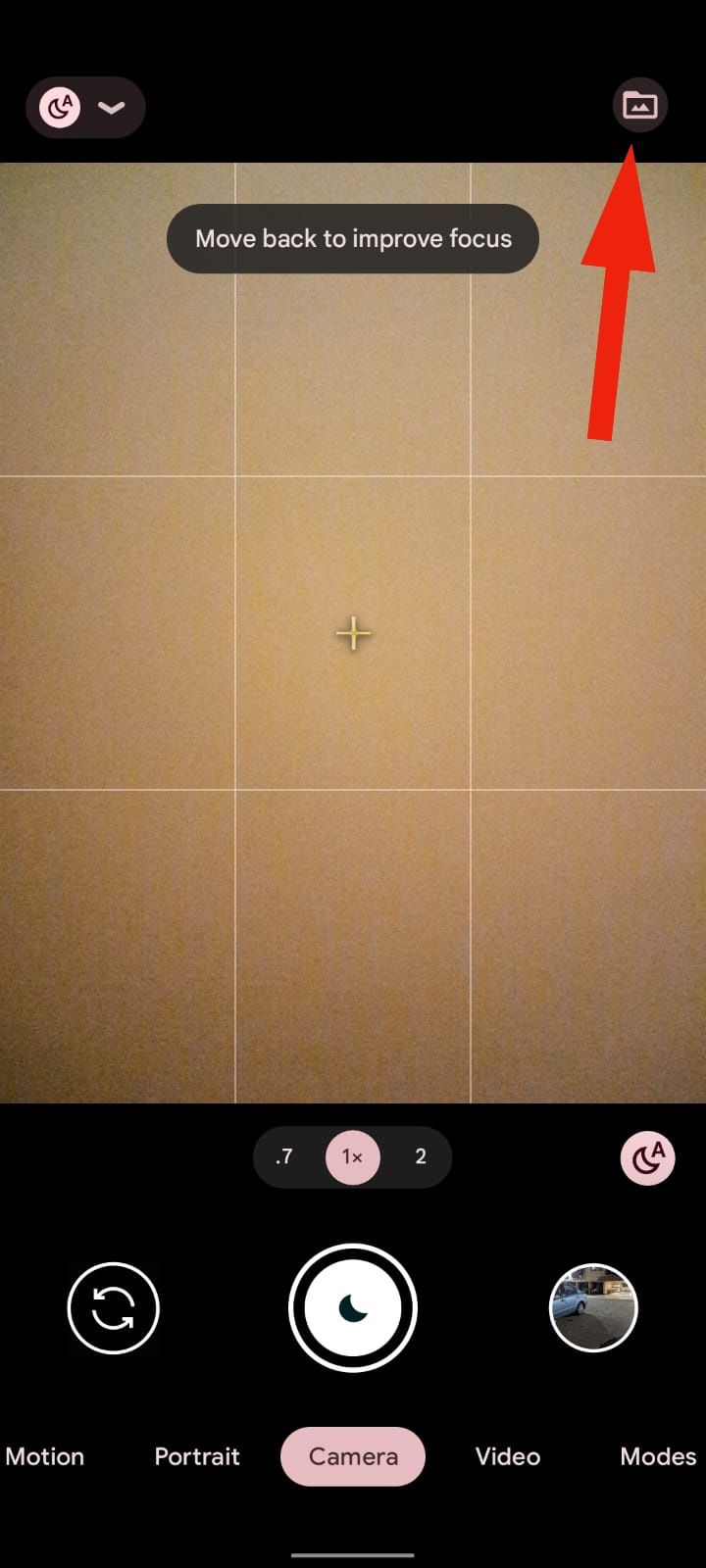
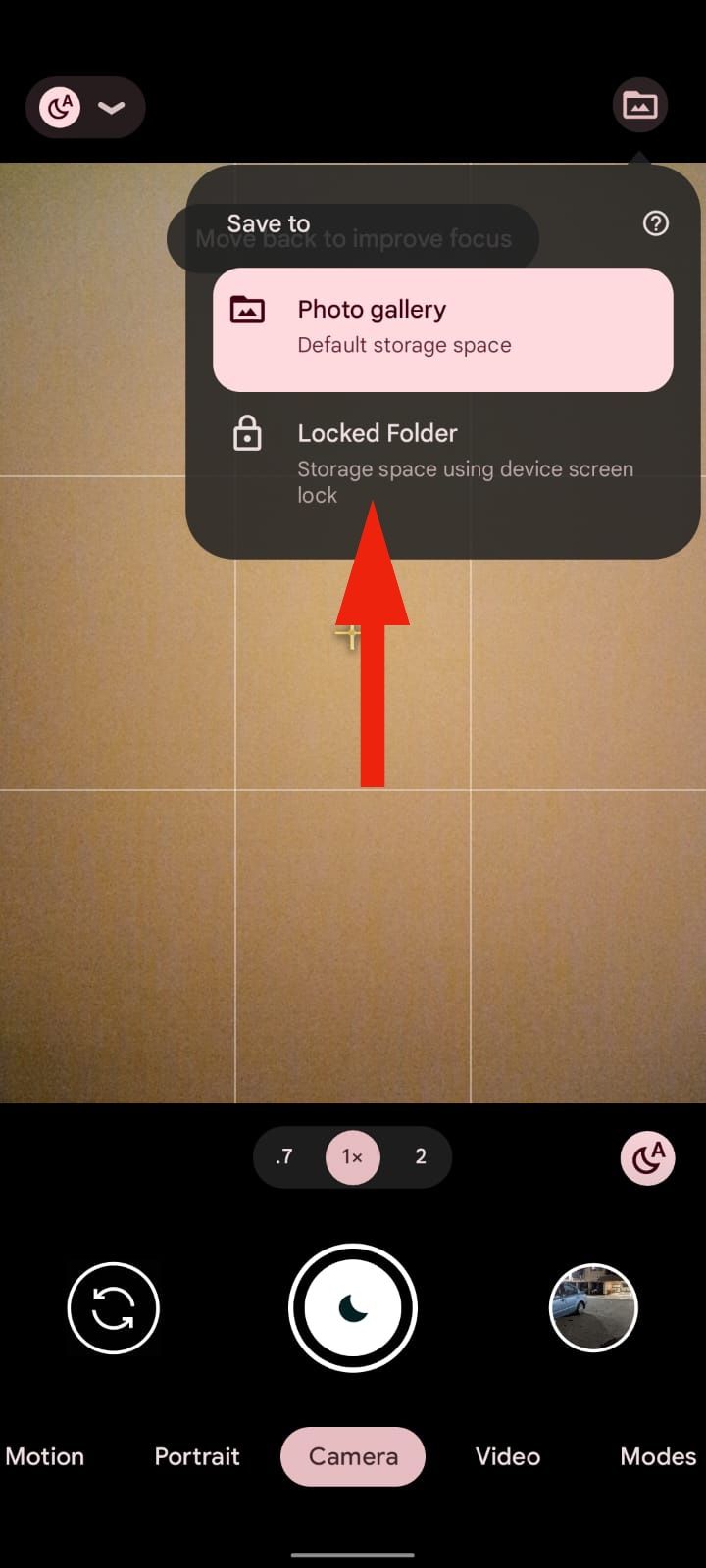
Mulai sekarang, foto dan video yang anda tangkap menggunakan telefon Pixel anda terus ke Folder Berkunci dalam Google Photos.
Akses media tersembunyi dalam Folder Berkunci
Memandangkan Folder Kunci anda melindungi imej dan video peribadi anda, anda mungkin ingin mengetahui cara mengaksesnya. Anda boleh mendapatkan semula fail media tersembunyi anda dalam menu Utiliti Foto Google.
- Buka Foto Google app dan pergi ke Perpustakaan.
- Buka Utiliti menu dalam Google Photos (semak langkah di atas).
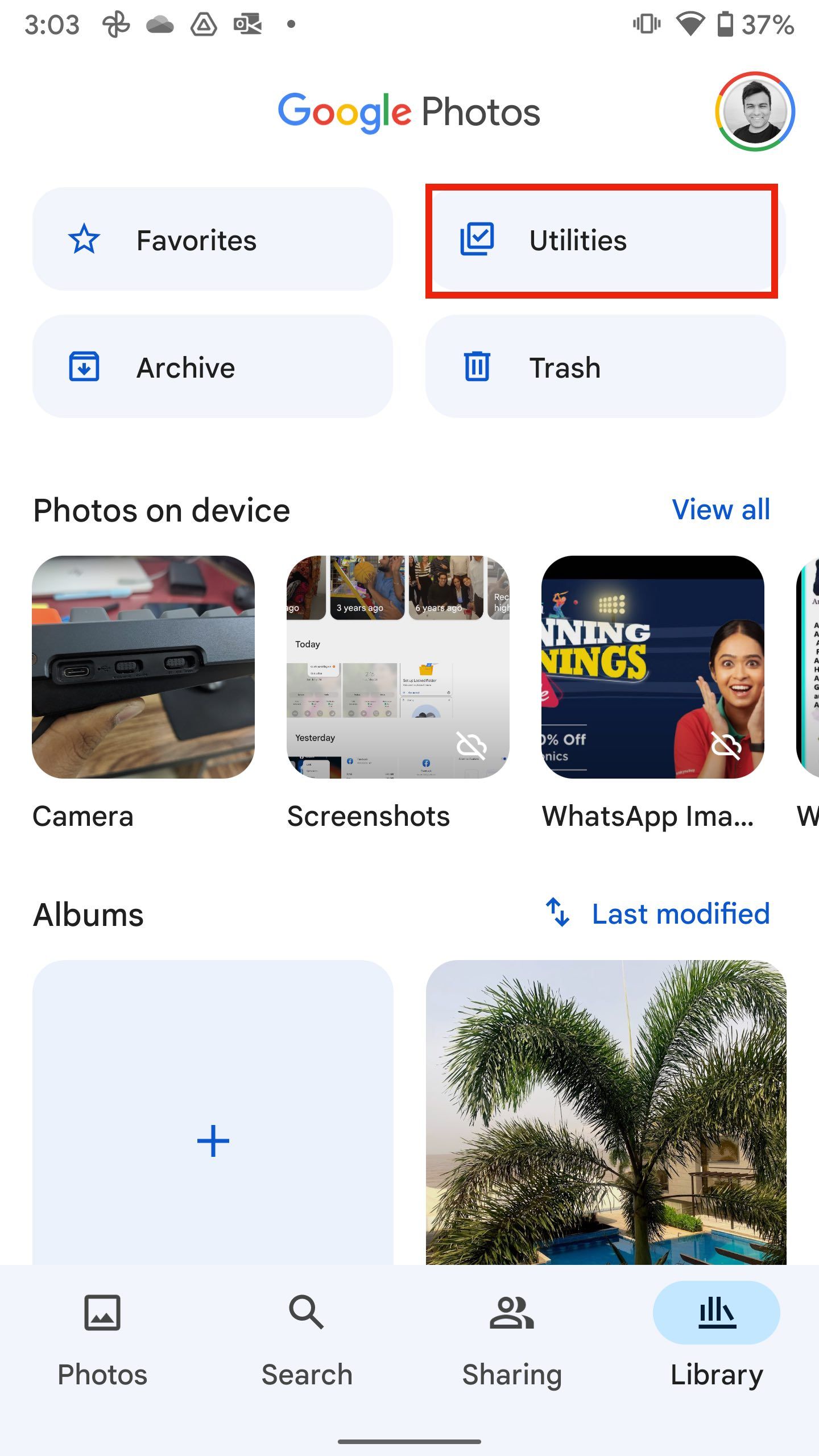
- Cari Folder Berkunci di bawah Susun perpustakaan anda menu.
- Bukanya, sahkan identiti anda dengan a cap jari atau PINdan semak fail tersembunyi anda.
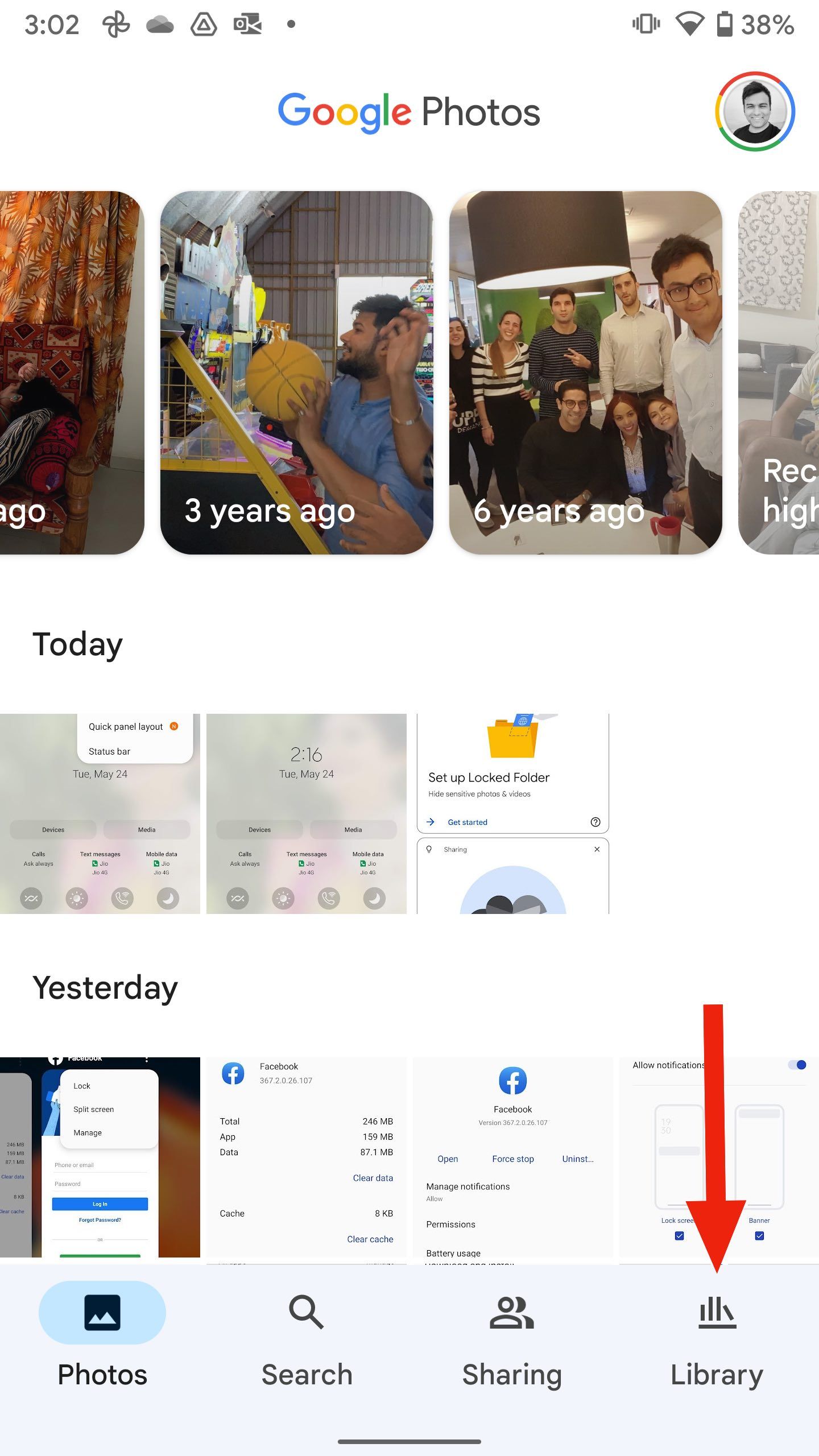
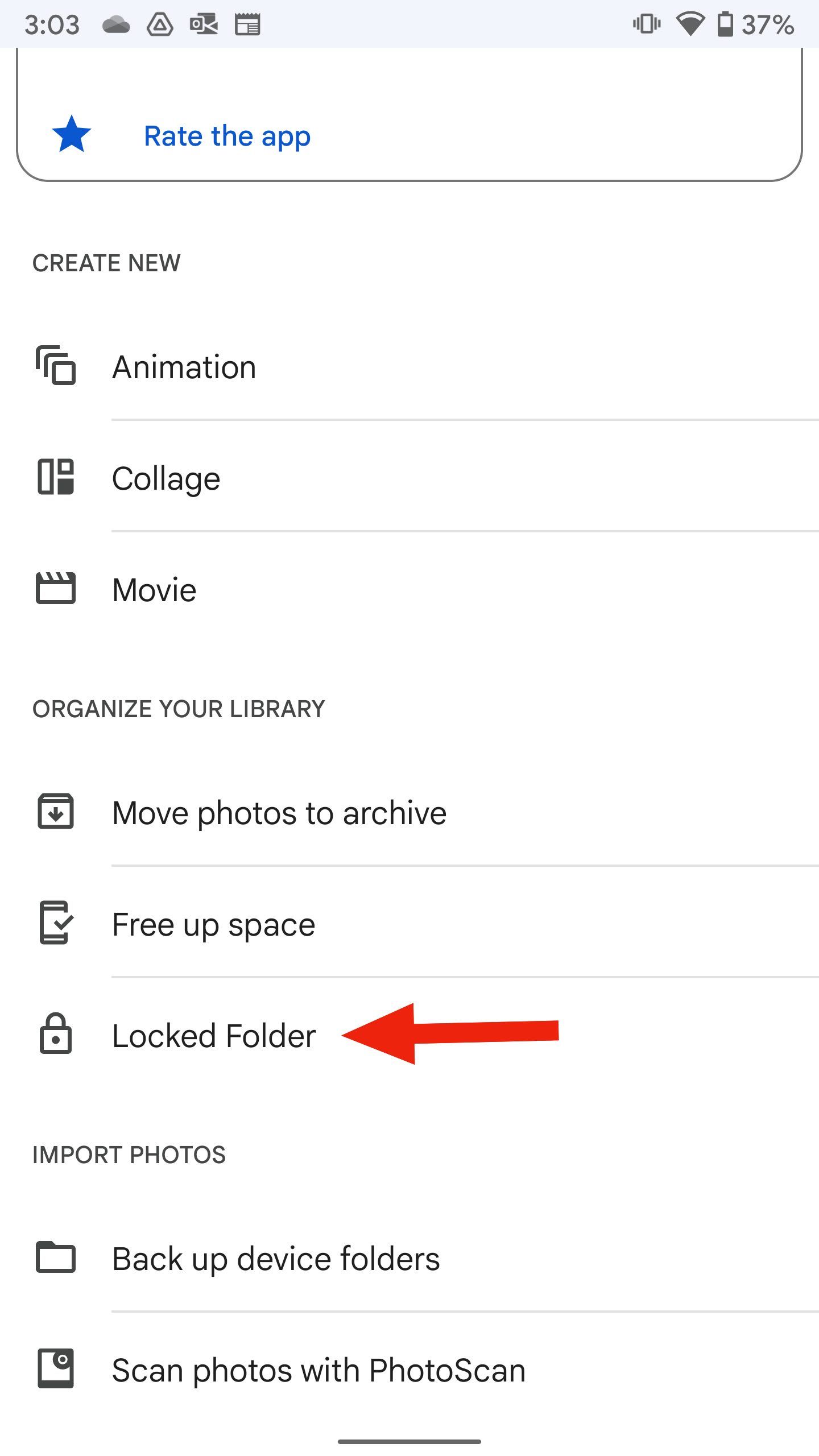
Pelaksanaan Lock Folder Google mempunyai beberapa kelemahan. Google tidak menyegerakkan Folder Berkunci anda melainkan anda menghidupkan sandarannya dalam tetapan anda. Jika anda menyahpasang Foto Google atau menetapkan semula peranti, anda kehilangan semua data dalam Folder Berkunci melainkan ia disandarkan dalam talian.
Cara menyembunyikan foto menggunakan Private Space pada telefon Android
Android 15 hadir dengan pelbagai ciri memfokuskan privasi. Salah satu ciri ini ialah Ruang Persendirian. Ia berfungsi sama seperti Folder Selamat Samsung, tetapi bukannya menjadi apl berasingan pada peranti anda, anda mencipta ruang khusus untuk menyembunyikan apl, fail dan media anda. Anda boleh menggunakan Ruang Persendirian dengan Google Photos. Ciri ini tidak dihidupkan secara lalai; anda mesti mendayakannya dengan membuka tetapan > Privasi & keselamatan > Ruang persendirian.
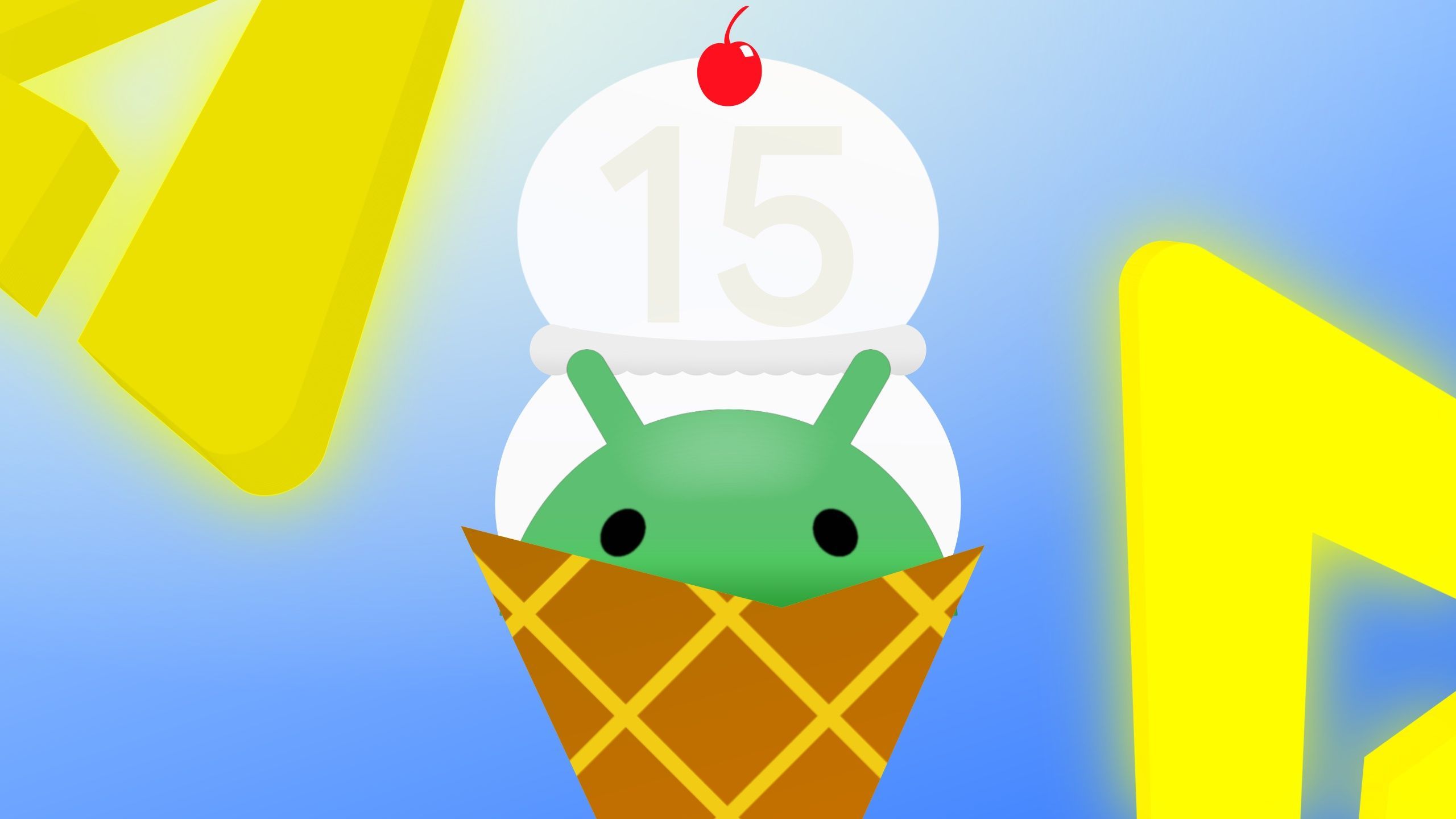
Berkaitan
Cara menyediakan dan menggunakan Ruang Persendirian dalam Android 15
Bekerja dan bermain, dipisahkan dengan selamat
Ruang Persendirian disambungkan kepada pendua Google Photos secara lalai. Tiada cara untuk mengalihkan foto anda secara manual dengan Private Space tanpa beberapa penyelesaian. Pada masa ini, ia hanya berfungsi dengan memuat naik media ke akaun Google itu (atau yang lain) atau menggunakan kamera terbina dalam selepas anda menyediakan Ruang Peribadi anda. Walau bagaimanapun, anda boleh mengalihkan fail menggunakan pilihan kongsi dalam Foto Google, kemudian pilih Persendirian untuk menghantarnya ke folder muat turun Private Space anda. Kemudian, anda akan diminta untuk memadamkan fail asal daripada telefon anda setelah anda menambahkannya pada Ruang Peribadi anda. Ia mengambil beberapa langkah, tetapi ia sangat berbaloi.
Cara menyembunyikan foto pada telefon Android menggunakan apl Fail
Banyak telefon Android selalunya mempunyai Files by Google diprapasang. Seperti Foto Google, ia mempunyai folder Selamat untuk menyimpan fail dan dokumen media peribadi anda. Ikuti langkah di bawah untuk menyediakan dan menggunakan folder Selamat:
- Buka Apl fail pada telefon Android anda.
- Pilih Folder selamat. Anda boleh menggunakan PIN atau corak empat digit untuk melindunginya. Ikut arahan pada skrin untuk menyediakannya,
- Beralih kembali ke skrin utama Fail. Anda boleh membuka imej, video atau dokumen.
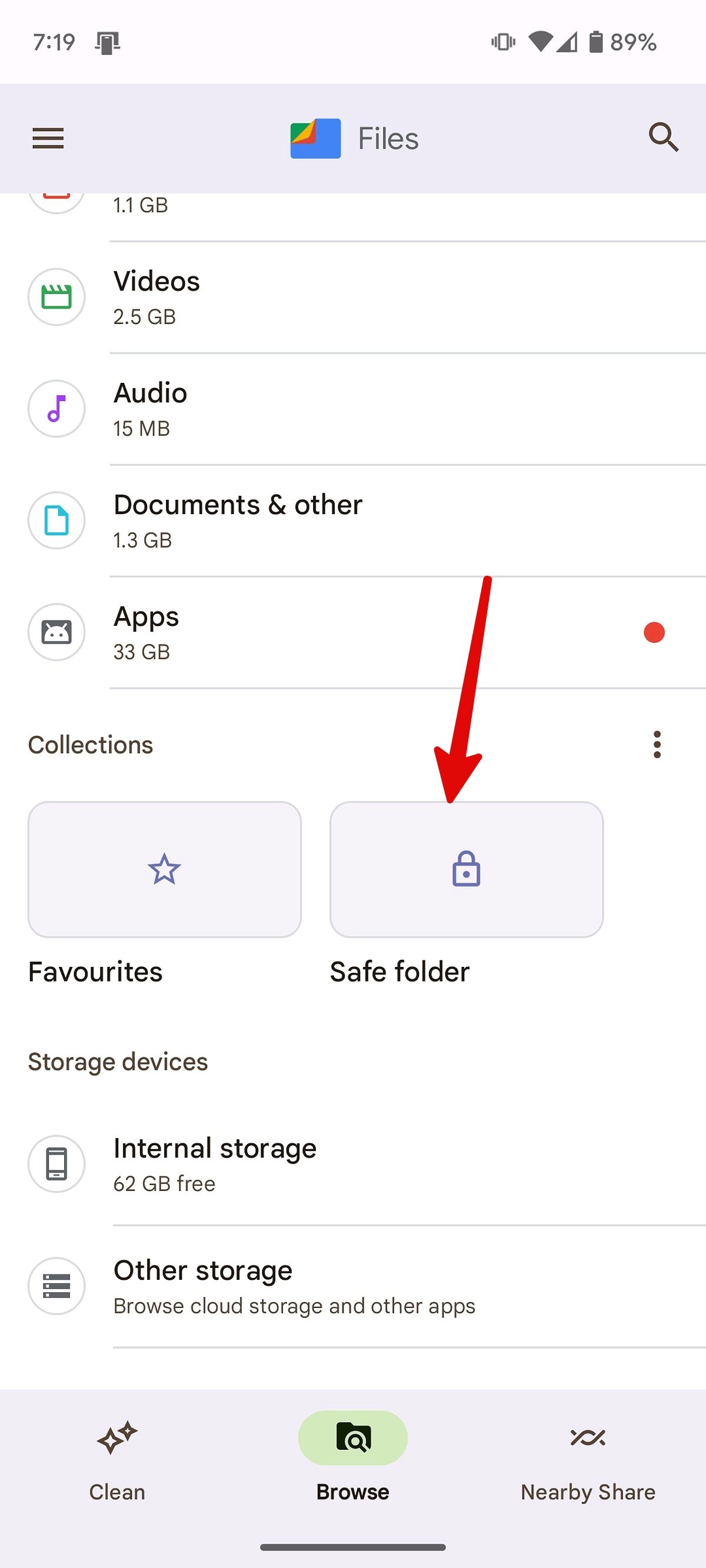
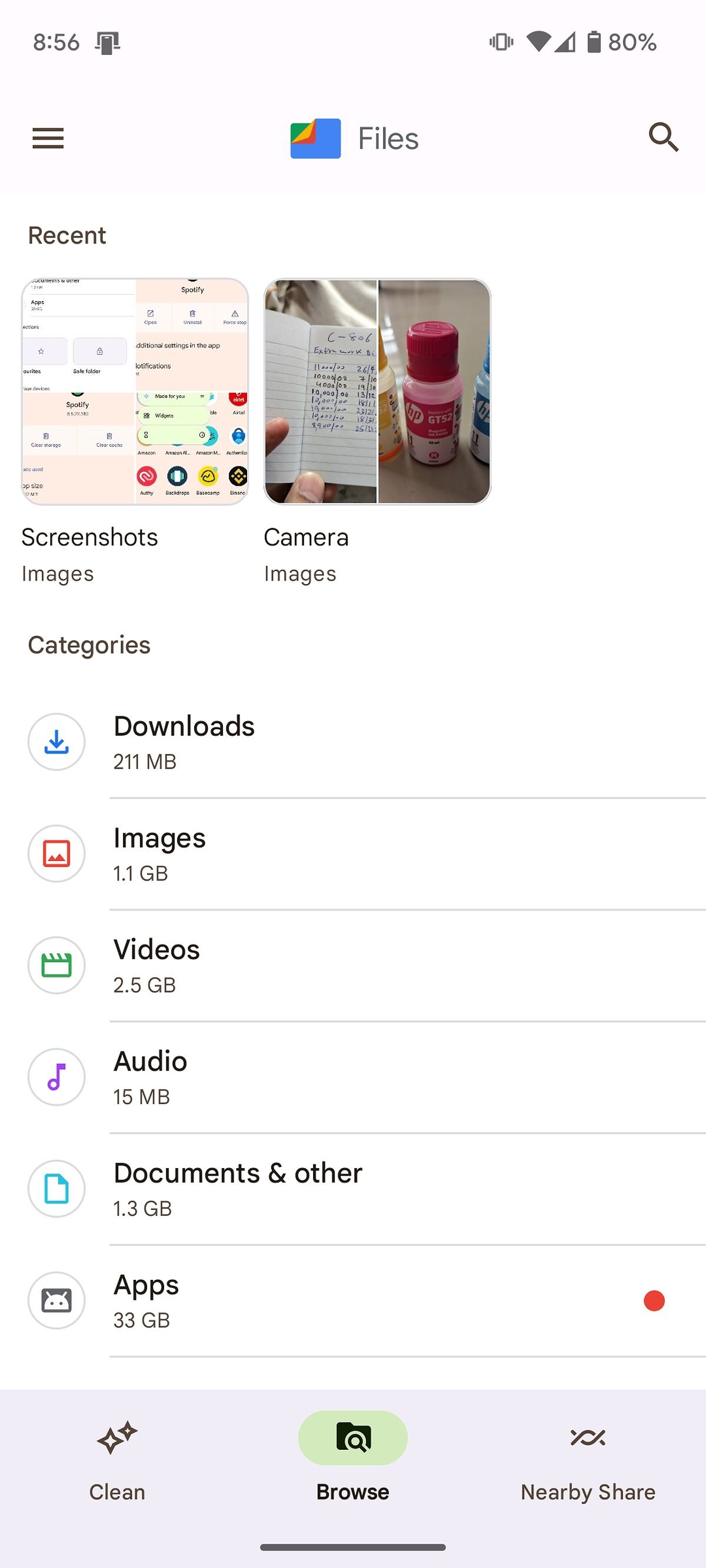
- Ketik lama fail media dan ketik menu tiga titik di sudut kanan atas.
- Pilih Beralih ke folder Selamat.
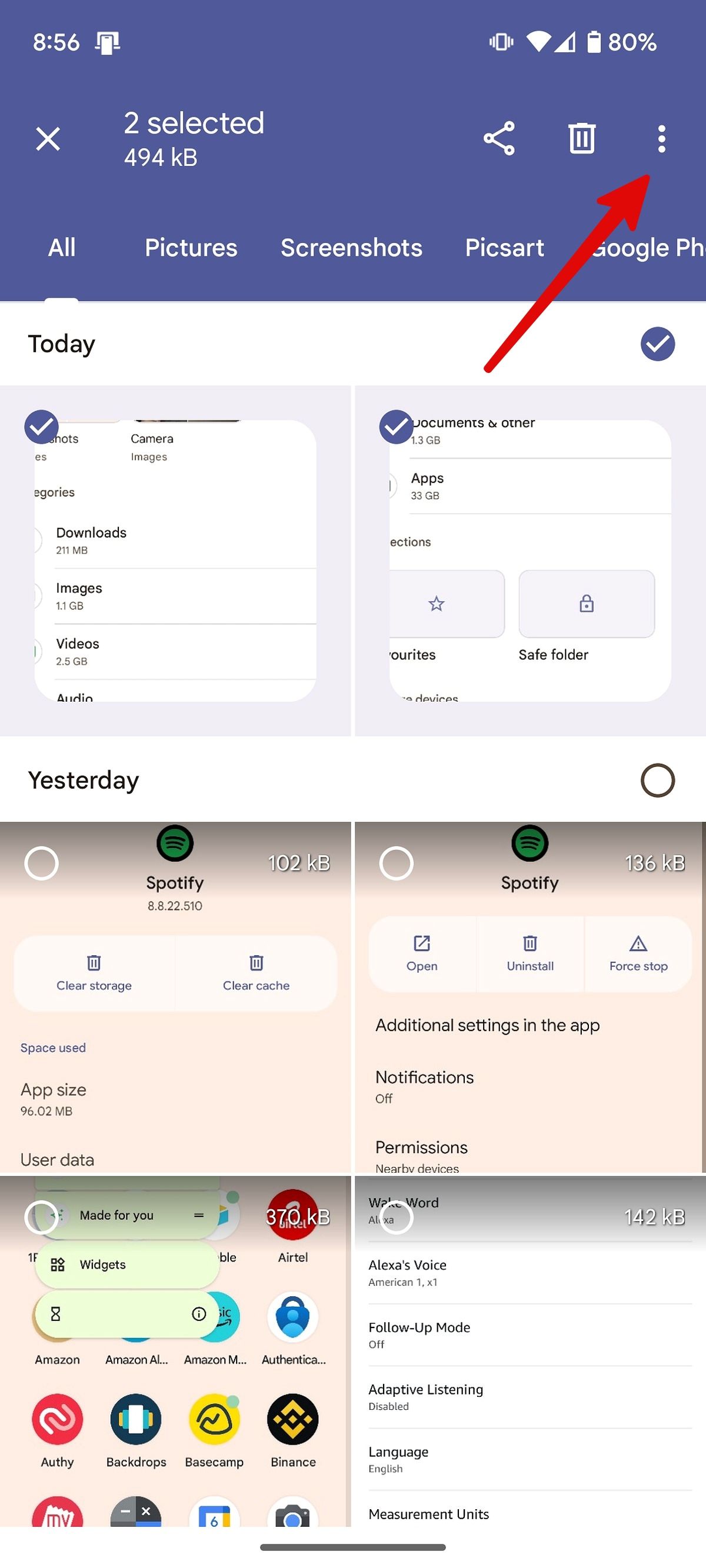
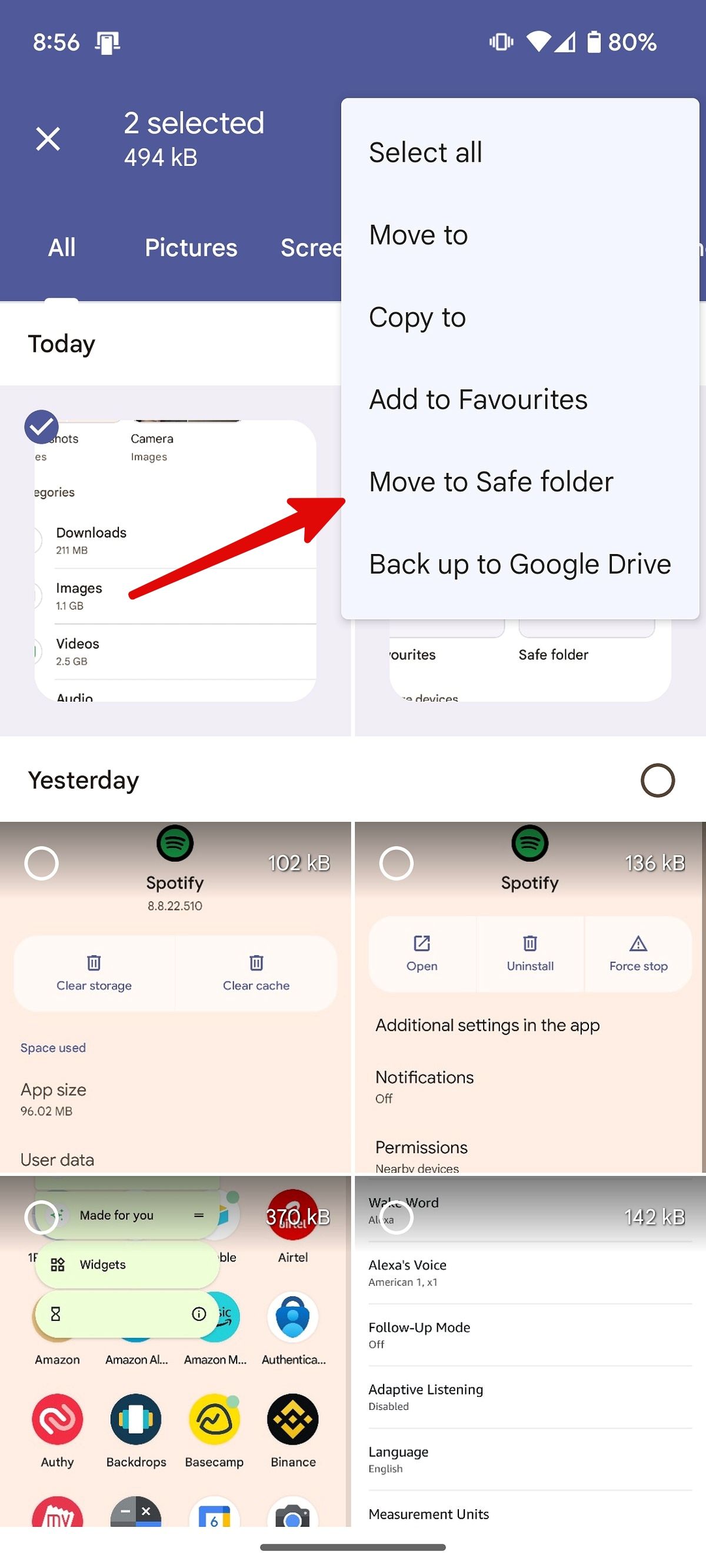
Bagaimana untuk menyembunyikan foto pada telefon Samsung Galaxy anda
Telefon Samsung Galaxy terbaharu, termasuk Galaxy S24, S24+ dan S24 Ultra, disertakan dengan Samsung Knox dan menampilkan Folder Selamat terbina dalam dalam One UI (kulit Android Samsung). Yang terakhir ialah pilihan yang sempurna untuk mengamankan foto, video dan apl peribadi.
- Pada telefon Samsung Galaxy anda, leret ke bawah dari atas dan buka pusat pemberitahuan.
- Leret ke bawah sekali lagi dan kembangkan togol cepat menu.
- Hidupkan Togol Folder Selamat dan cari dalam menu laci aplikasi. Ketik pada menu tiga titik di bahagian atas jika anda tidak melihat Folder Selamat dalam menu togol pantas.
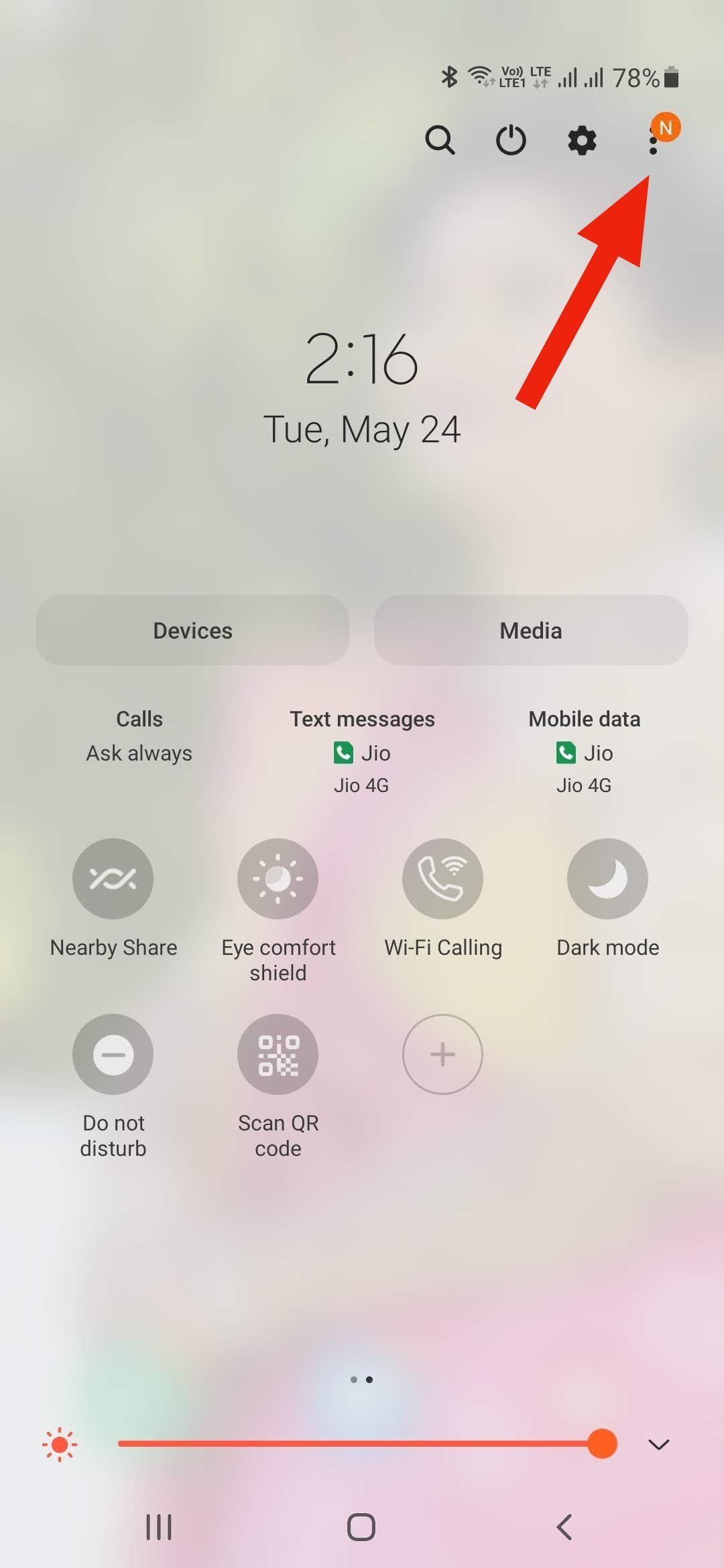
- Pilih Edit butangdan seret ikon Folder Selamat (daripada cadangan) ke menu togol pantas.
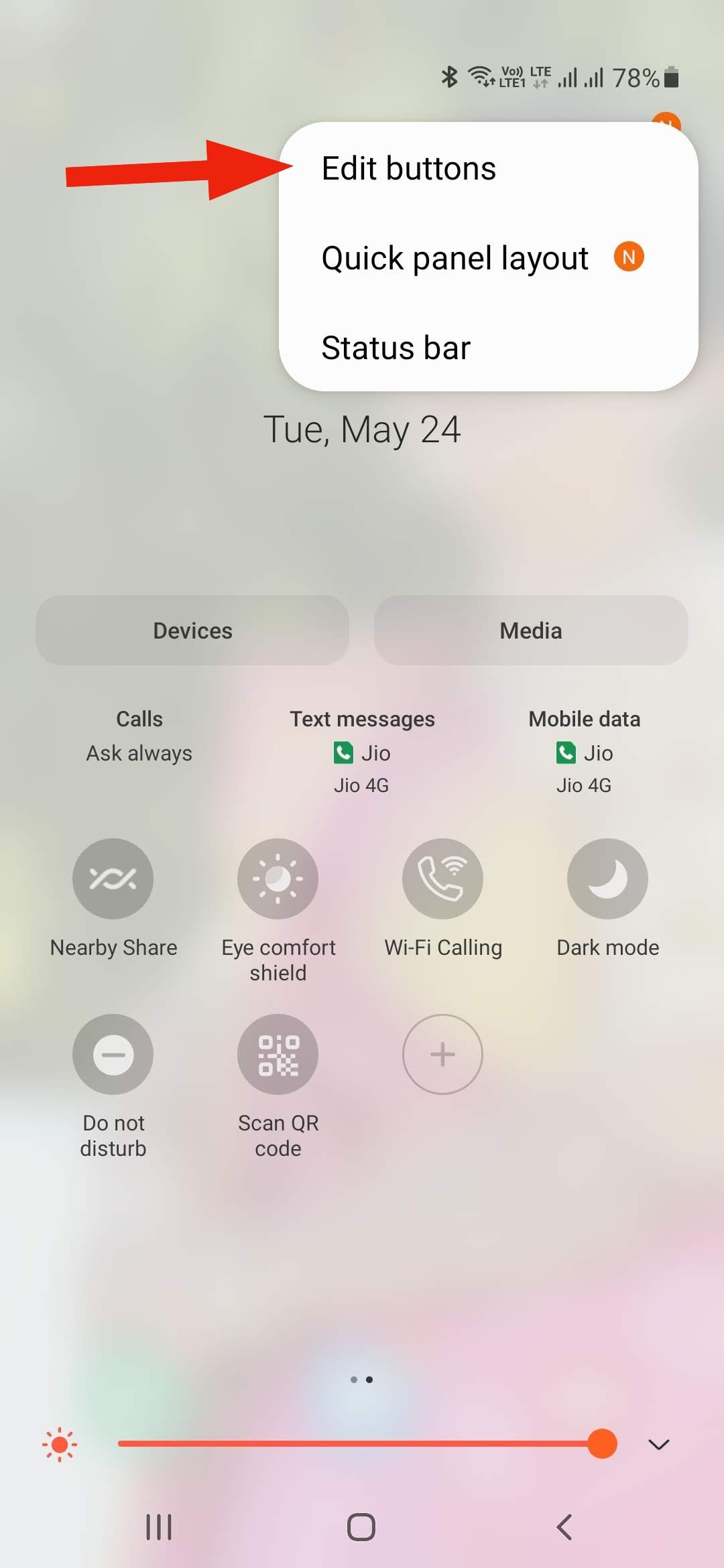
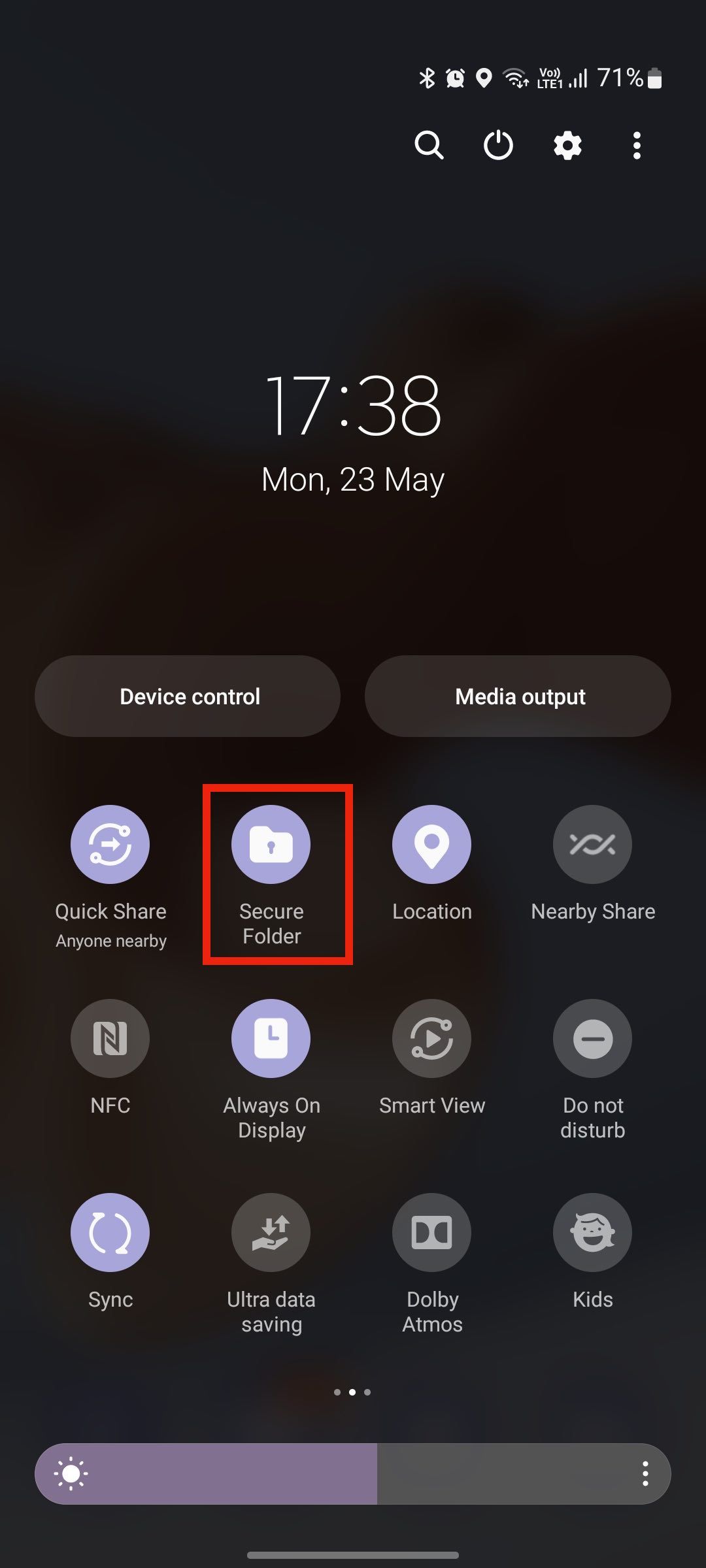
- Ulangi proses dan ketik Ikon Folder Selamat.
- Sediakannya dengan PIN empat digit.
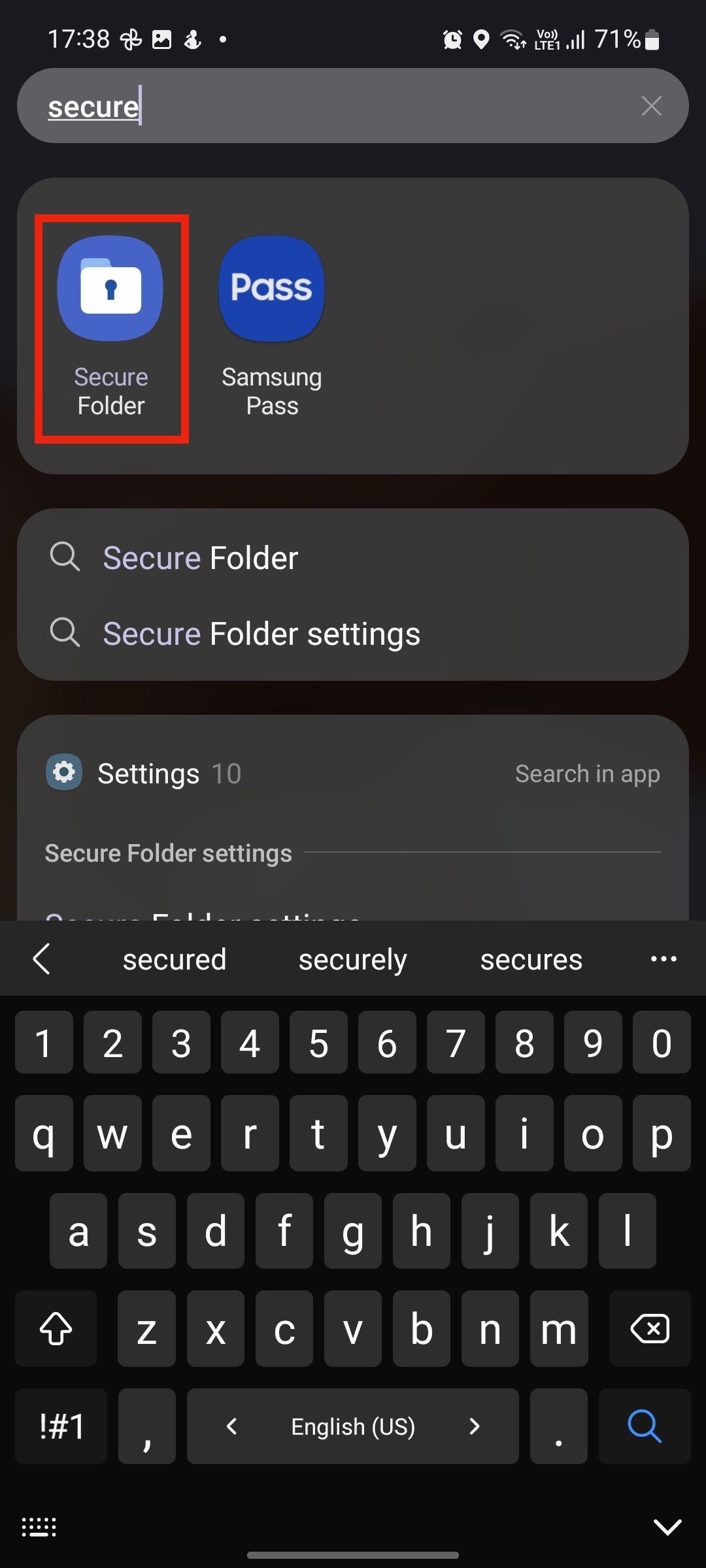
- Tutup Folder Selamat dan buka apl Galeri pada telefon Samsung anda.
Itu sahaja. Kini, anda boleh menambah media pada Folder Selamat anda, yang terpencil daripada antara muka biasa telefon anda.
Bagaimana untuk menyembunyikan foto dalam Folder Selamat
- Cari Apl galeri pada skrin utama telefon anda atau menu laci apl (diwakili oleh a ikon bunga).
- Pilih berbilang imej dan ketik Lagi di bahagian bawah.
- Pilih Beralih ke Folder Selamatdan foto anda hilang daripada apl Galeri.
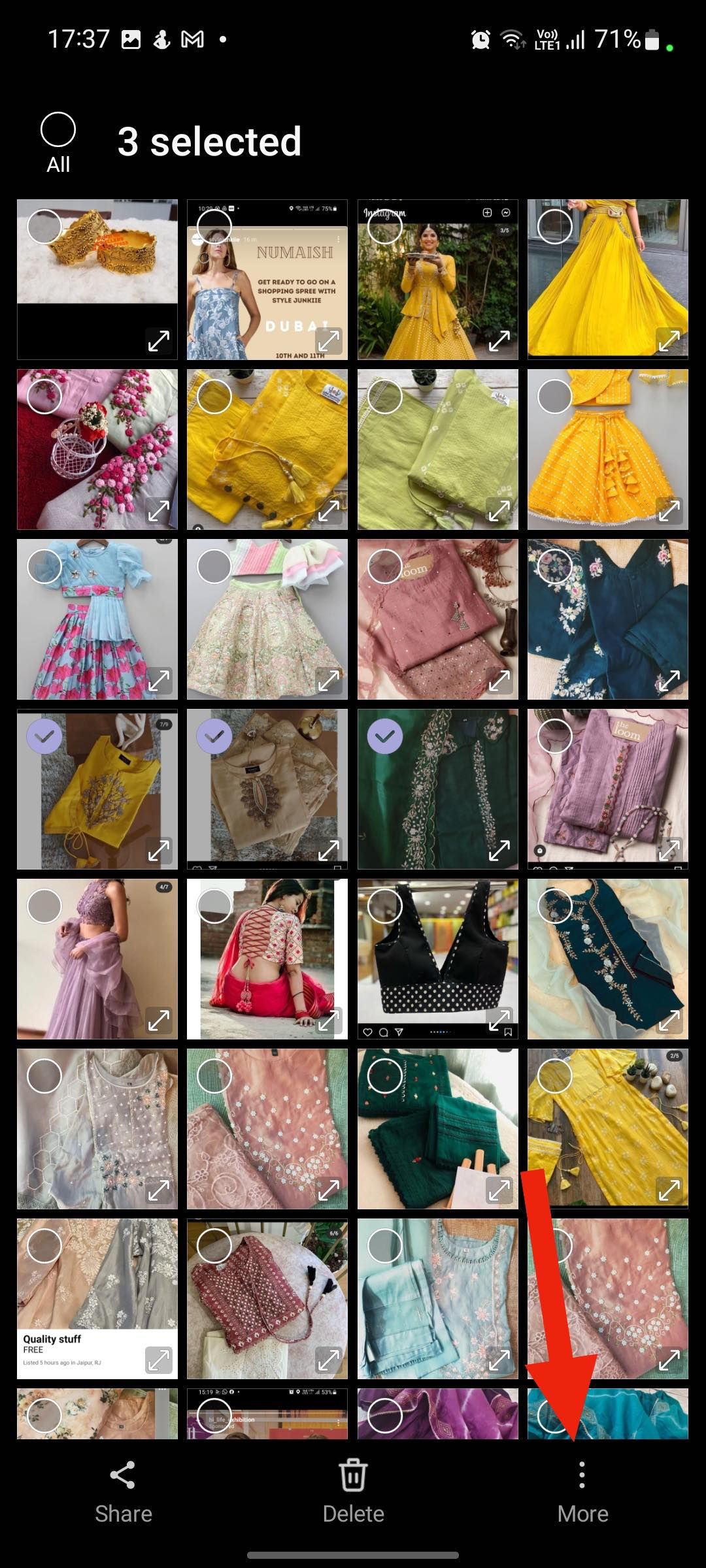
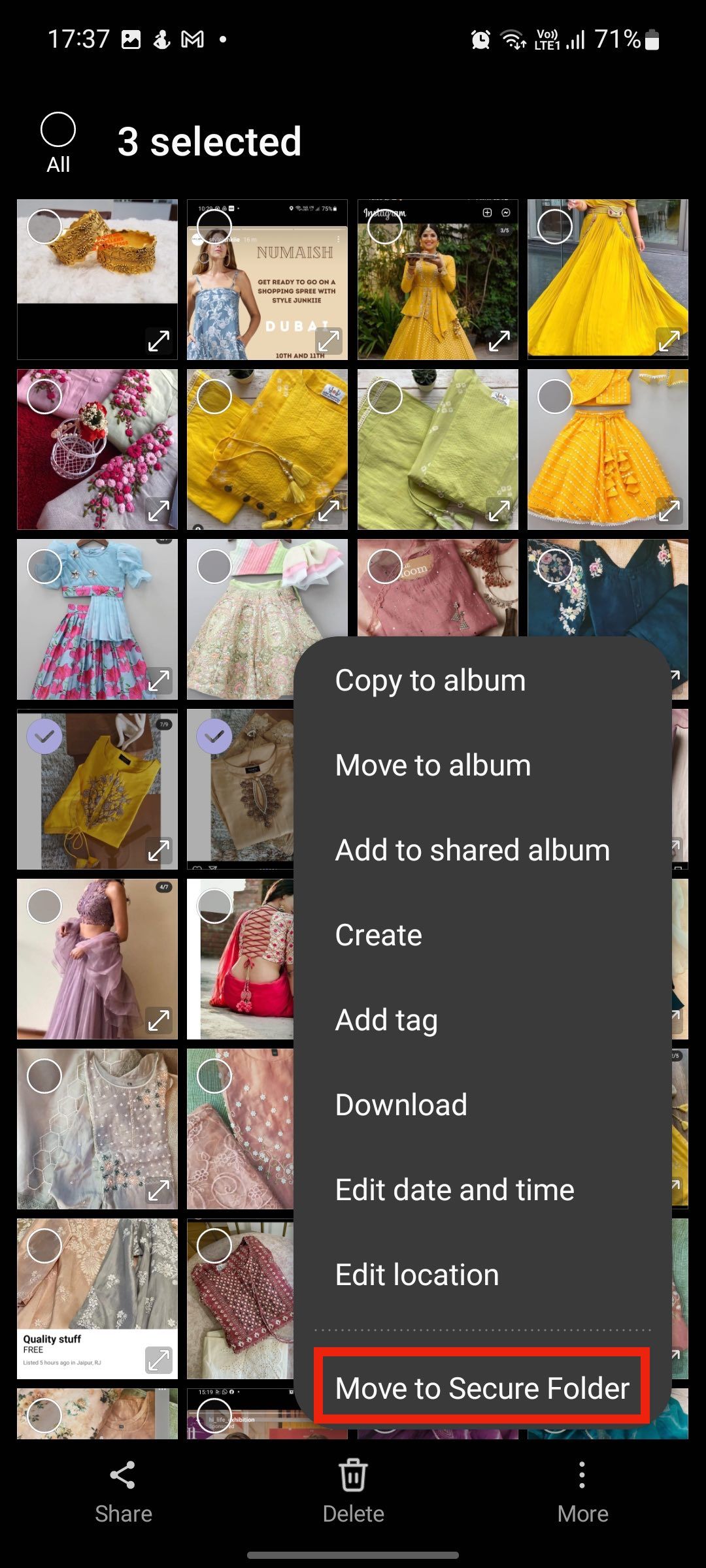
- Untuk mengakses media tersembunyi anda, buka Folder Selamat daripada menu laci aplikasi, sahkan dengan PIN (yang anda buat semasa persediaan), dan pilih apl Galeri.
Gunakan apl pihak ketiga untuk menyembunyikan foto pada telefon atau tablet Android
Gedung Google Play mempunyai banyak apl pihak ketiga untuk menyembunyikan foto dan video. Walau bagaimanapun, anda tidak sepatutnya mempercayai mana-mana apl rawak. Mempercayai mana-mana apl rawak dengan media peribadi anda adalah berisiko. Kami memilih pilihan teratas.
Bilik kebal
Vaulty ialah apl yang dinilai tinggi untuk menyembunyikan fail media sulit pada Android. Anda boleh menggunakan PIN atau kaedah biometrik untuk melindungi foto. Anda juga boleh membuat beberapa peti besi dalam apl untuk perlindungan tambahan.
Aplikasi ini mempunyai ciri unik untuk menyamar sebagai kalkulator berfungsi sepenuhnya. Vaulty juga menangkap tangkapan skrin seseorang yang cuba mengakses fail peribadi. Selain daripada foto dan video, anda boleh menyimpan fail peribadi anda seperti lesen memandu, kad ID dan kad kredit anda.
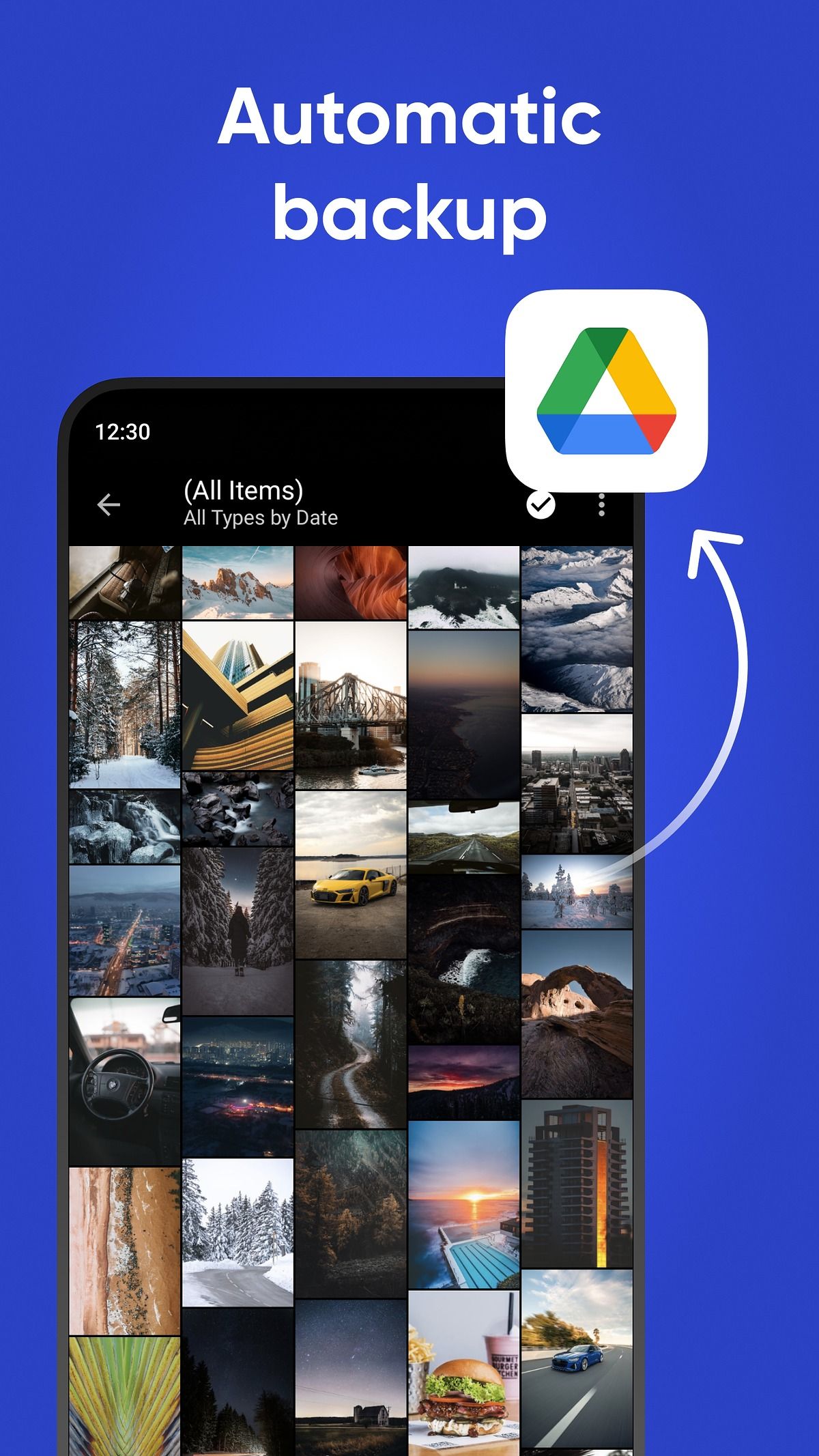
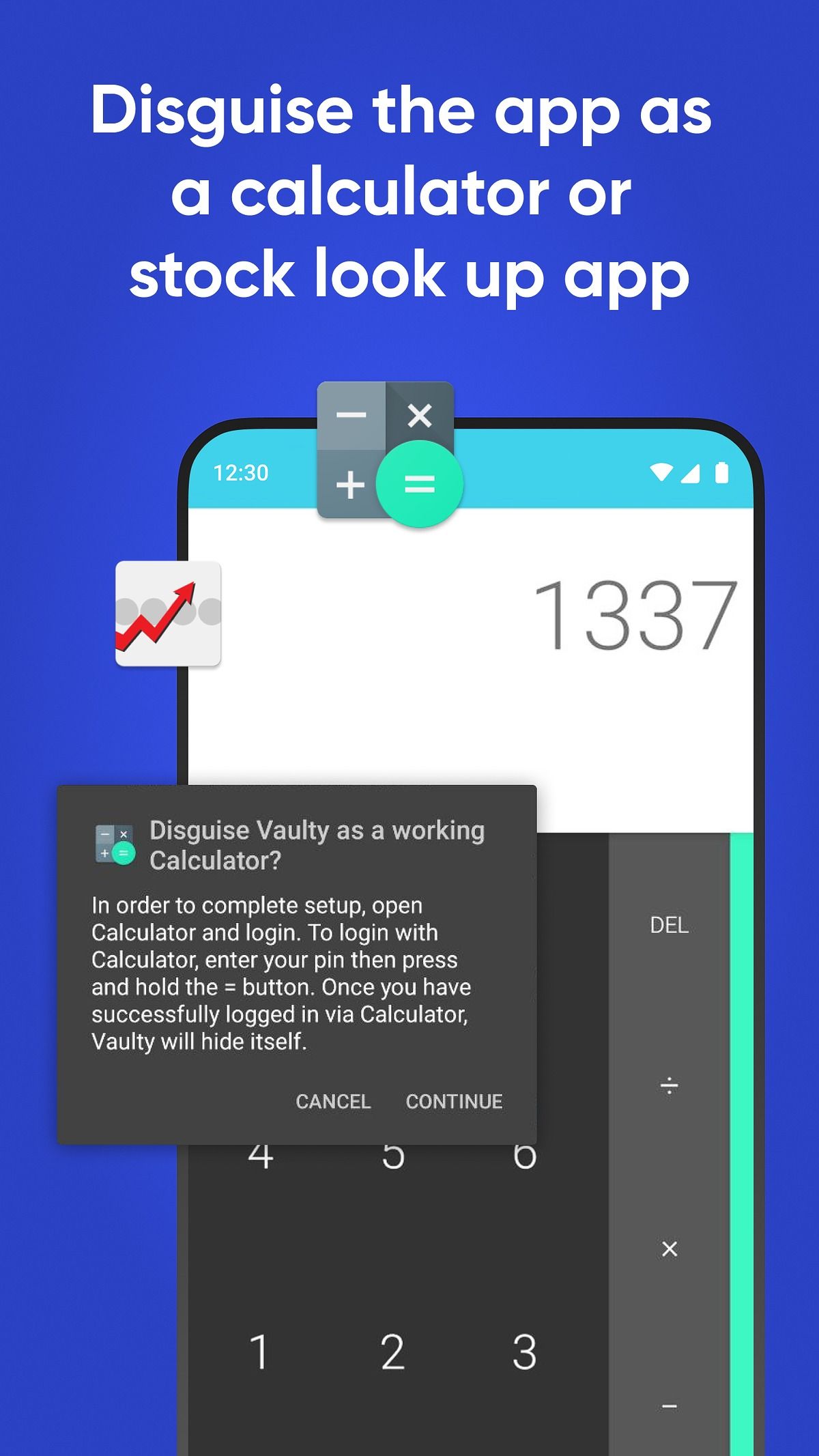
LockMyPix
Tidak seperti apl pihak ketiga yang lain, LockMyPix menyulitkan foto dan video sulit anda. Ia menyokong Face Nyahsekat pada peranti seperti Pixel 4, 5 dan 6. Anda juga boleh menggunakan peti besi palsu dalam apl untuk memperdaya mereka yang memaksa anda membuka fail peribadi anda. LockMyPix membolehkan anda menyamar sebagai kalkulator atau aplikasi radio. Jika penyulitan tinggi pada senarai keutamaan anda, gunakan yang ini.
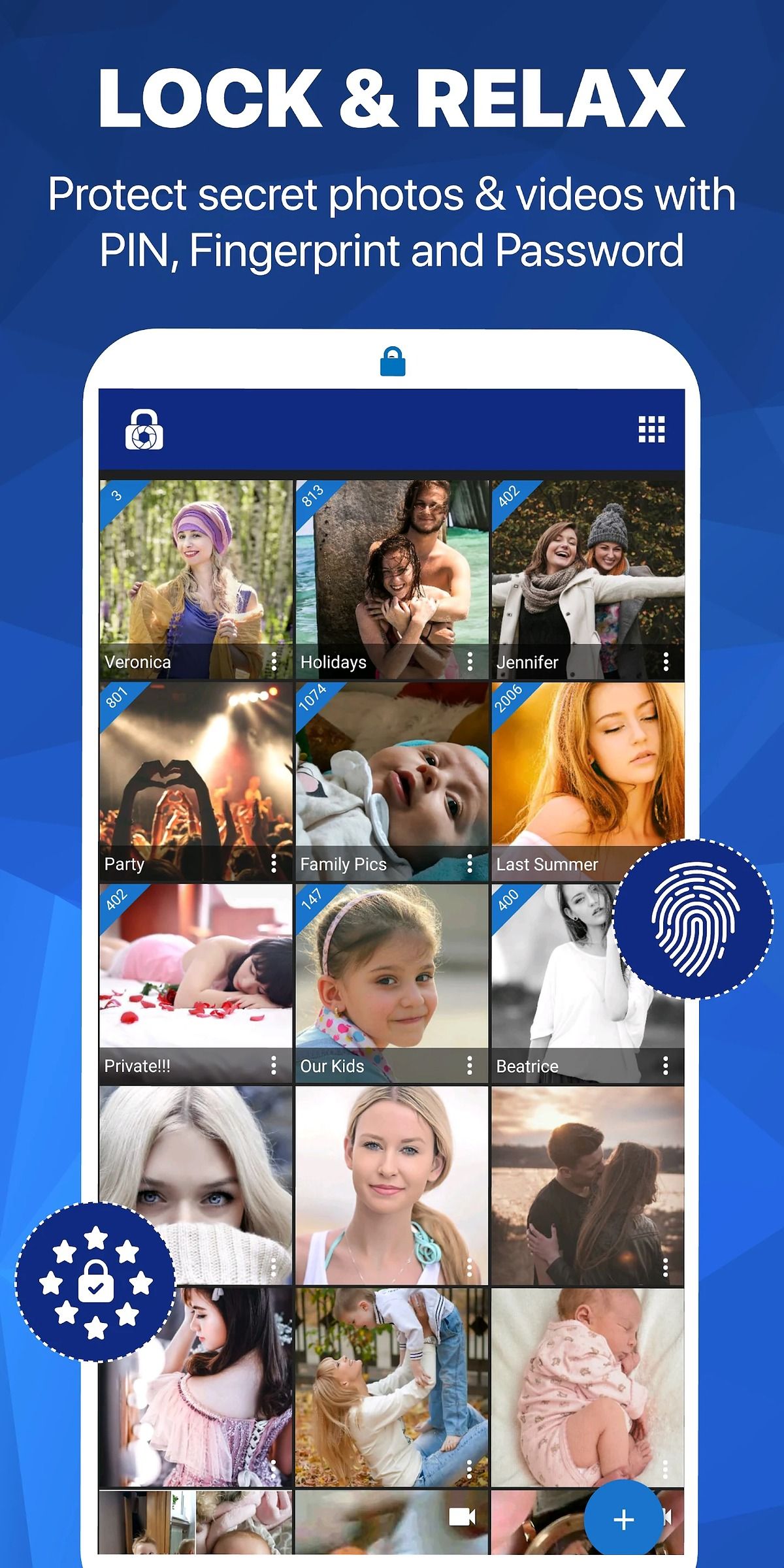
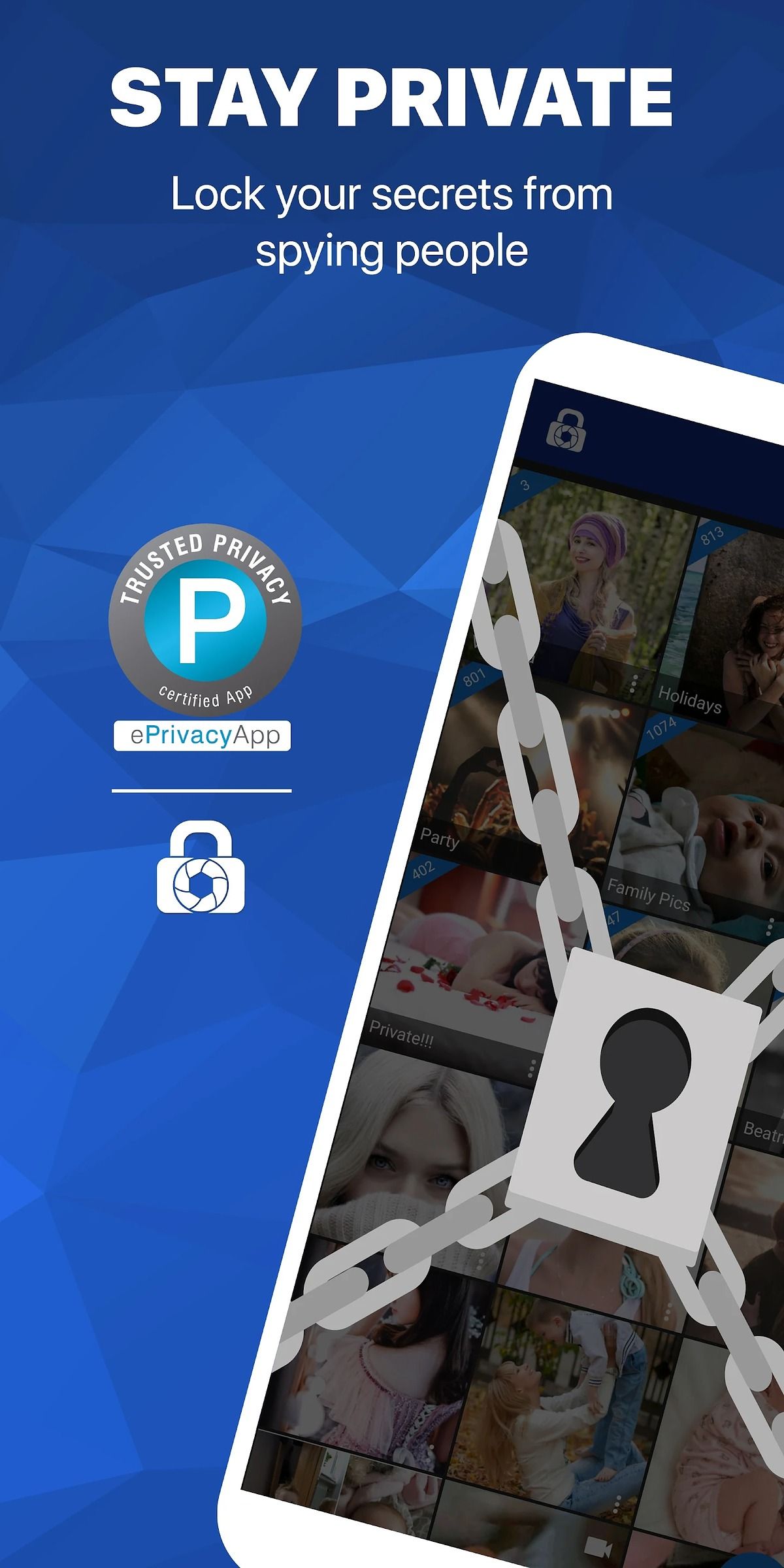
Bilik Kebal Galeri
Galeri Vault ialah satu lagi aplikasi terkenal untuk menyembunyikan media peribadi pada Android. Ia menyulitkan foto dan video serta menyokong penyembunyian ikon aplikasi daripada menu Laci Aplikasi.
Jika seseorang memaksa anda memasukkan kod laluan untuk menyemak fail media tersembunyi, anda boleh memasukkan yang palsu dan menunjukkan kepada mereka kandungan palsu dalam apl. Galeri Vault menyokong pengesahan cap jari. Tetapi kami mengesyorkan anda menyimpan PIN anda dalam pengurus kata laluan teratas.
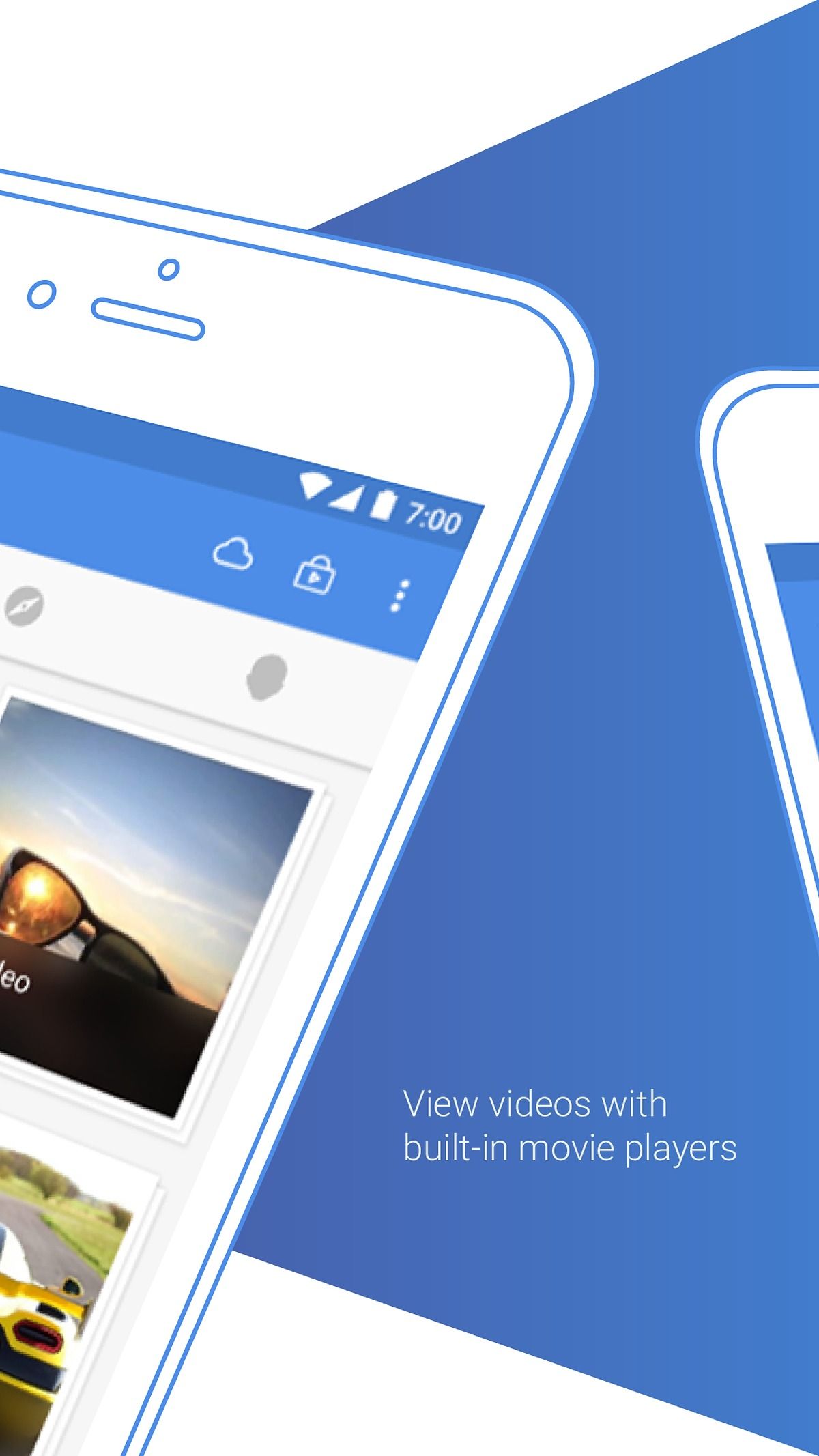
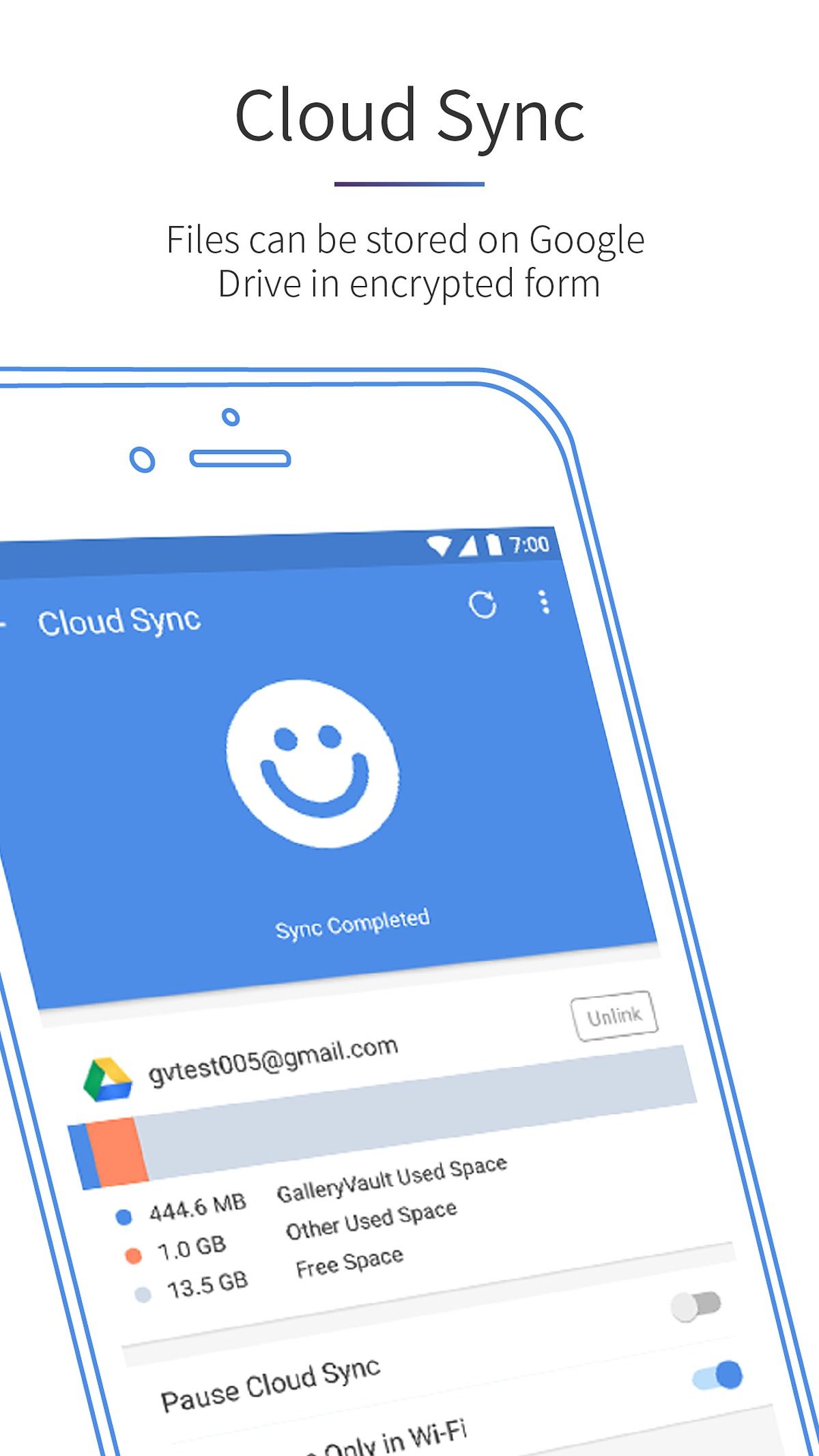
Bagaimana untuk menyembunyikan foto pada iPhone
Seperti pada peranti Android, apl Foto lalai pada iPhone dan iPad membolehkan anda melindungi fail media sensitif dalam album tersembunyi tanpa memuat turun fail pihak ketiga.
- Buka Apl foto pada iPhone anda.
- Ketik pada Butang pilih di bahagian atas dan pilih foto dan video yang ingin anda sembunyikan.
- Ketik pada ikon kongsi di sudut kiri bawah.
- Pilih Sembunyi.
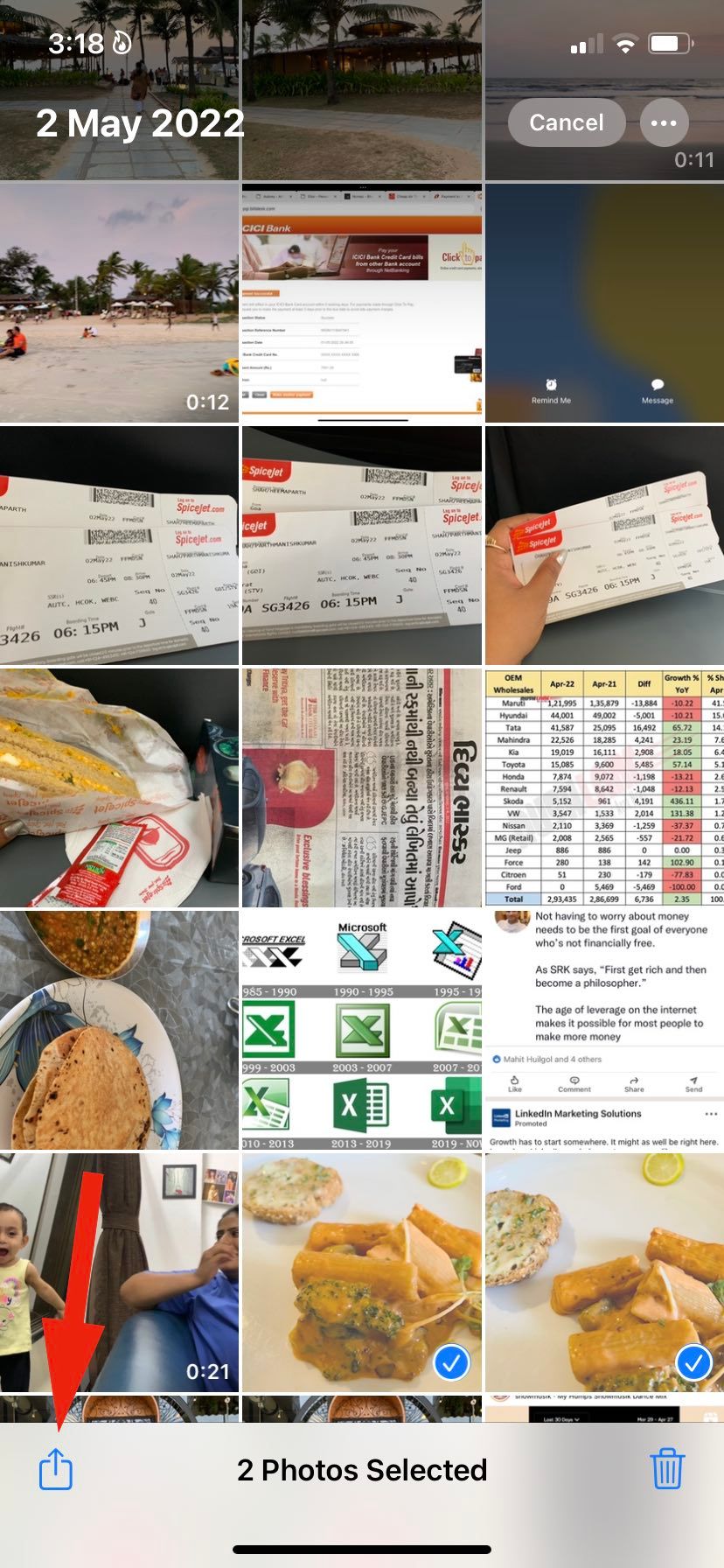
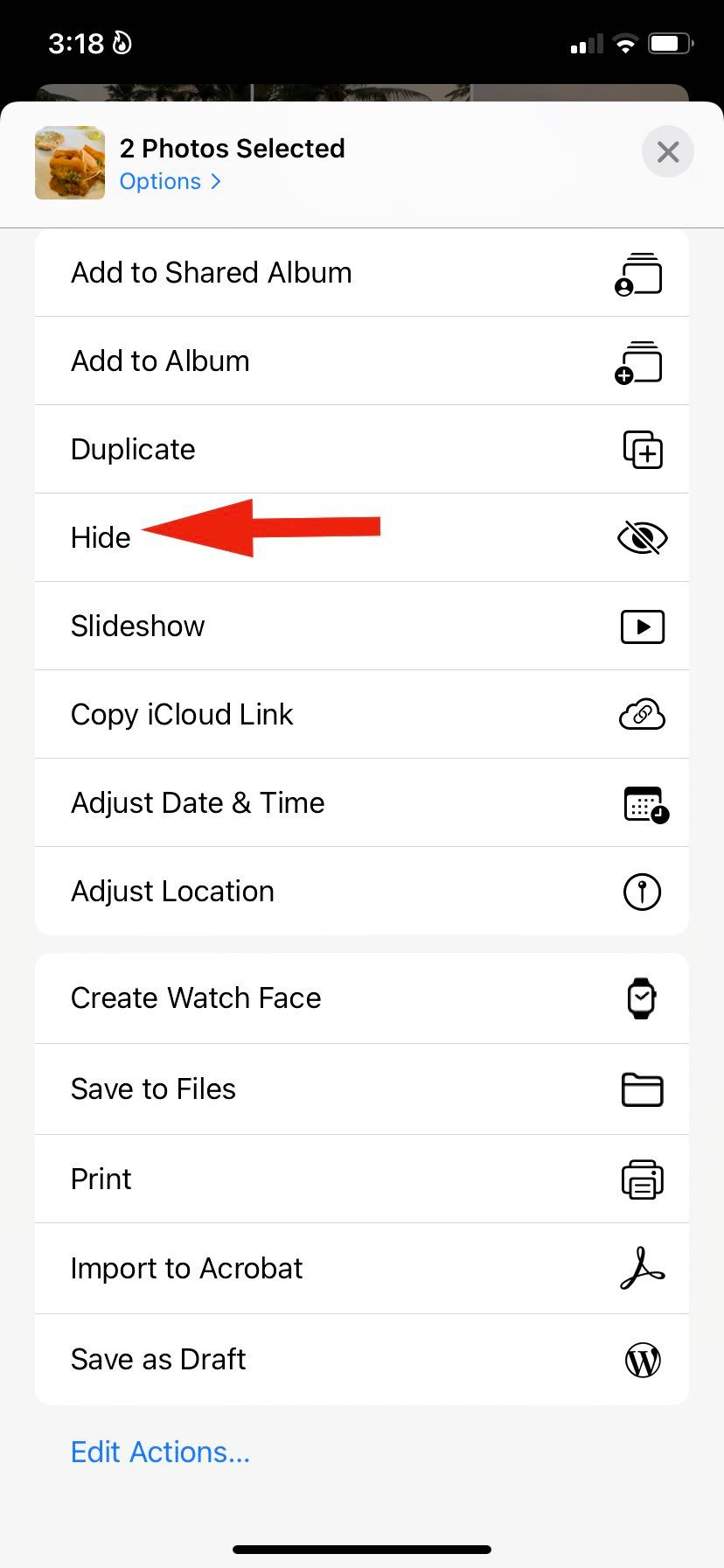
Itu sahaja yang ada. Ia juga mudah untuk mencari media tersembunyi anda.

Berkaitan
Bagaimana untuk mengalihkan foto dari Galeri Samsung ke Foto Google
Google Photos adalah lebih baik untuk pengurusan foto merentas peranti. Kami akan membantu anda memindahkan imej Galeri Samsung anda ke apl dengan cepat
Bagaimana untuk mengakses media tersembunyi pada iPhone anda
Untuk menyemak album tersembunyi, aktifkannya daripada tetapan Foto.
- Buka tetapan menggunakan ikon gear pada iPhone anda.
- Tatal ke Foto.
- Hidupkan Album Tersembunyi togol.
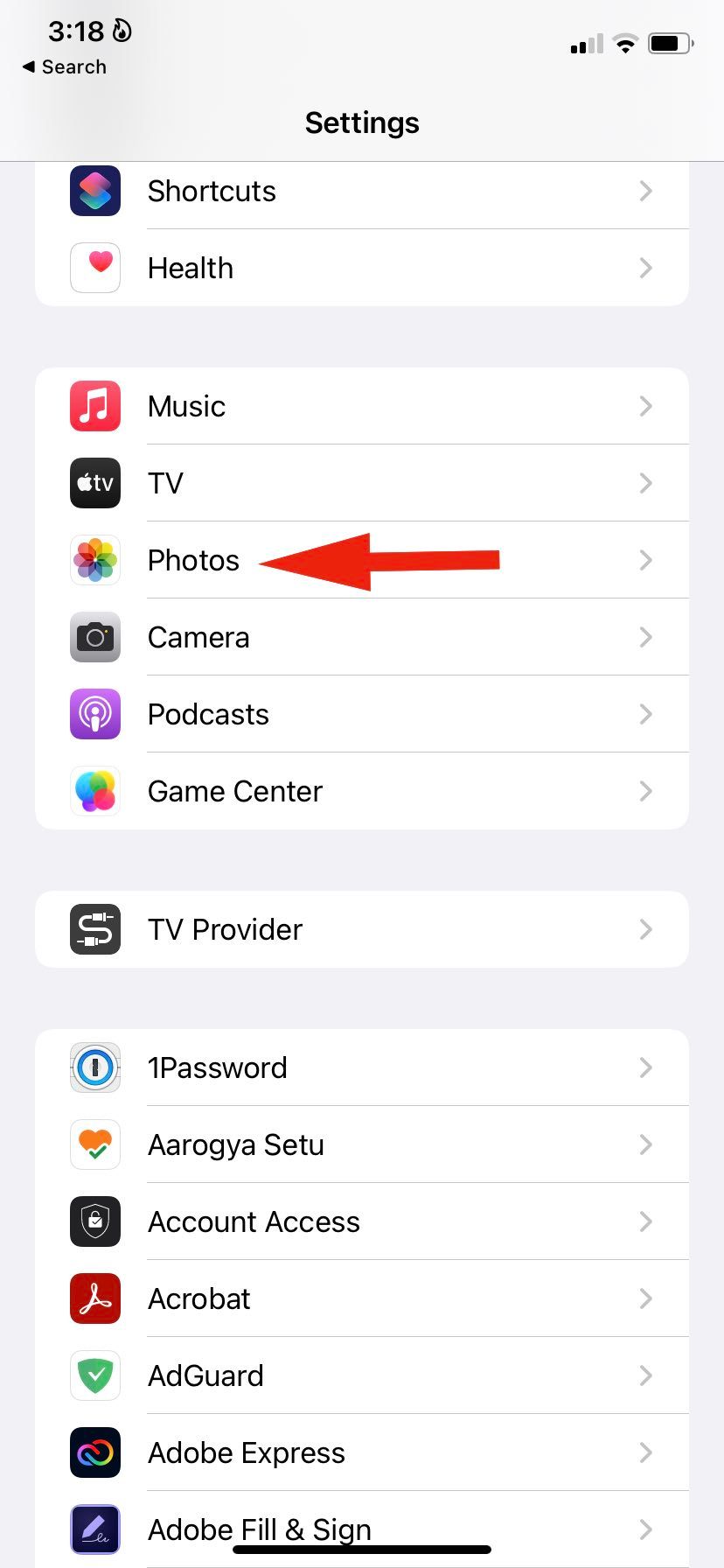
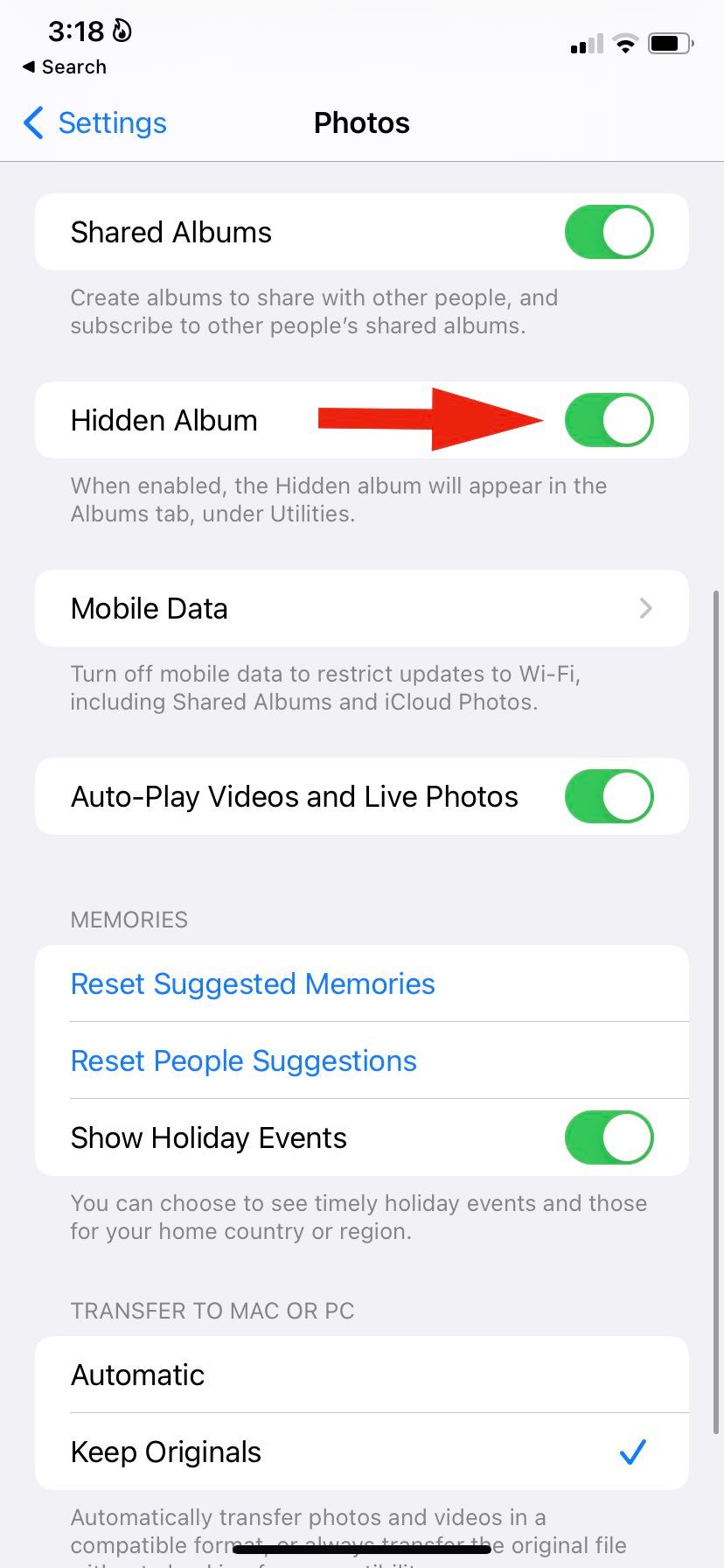
- Buka Apl foto dan pergi ke Album menu.
- Tatal ke Utiliti menu dan buka Album tersembunyi untuk menyemak fail media sensitif.
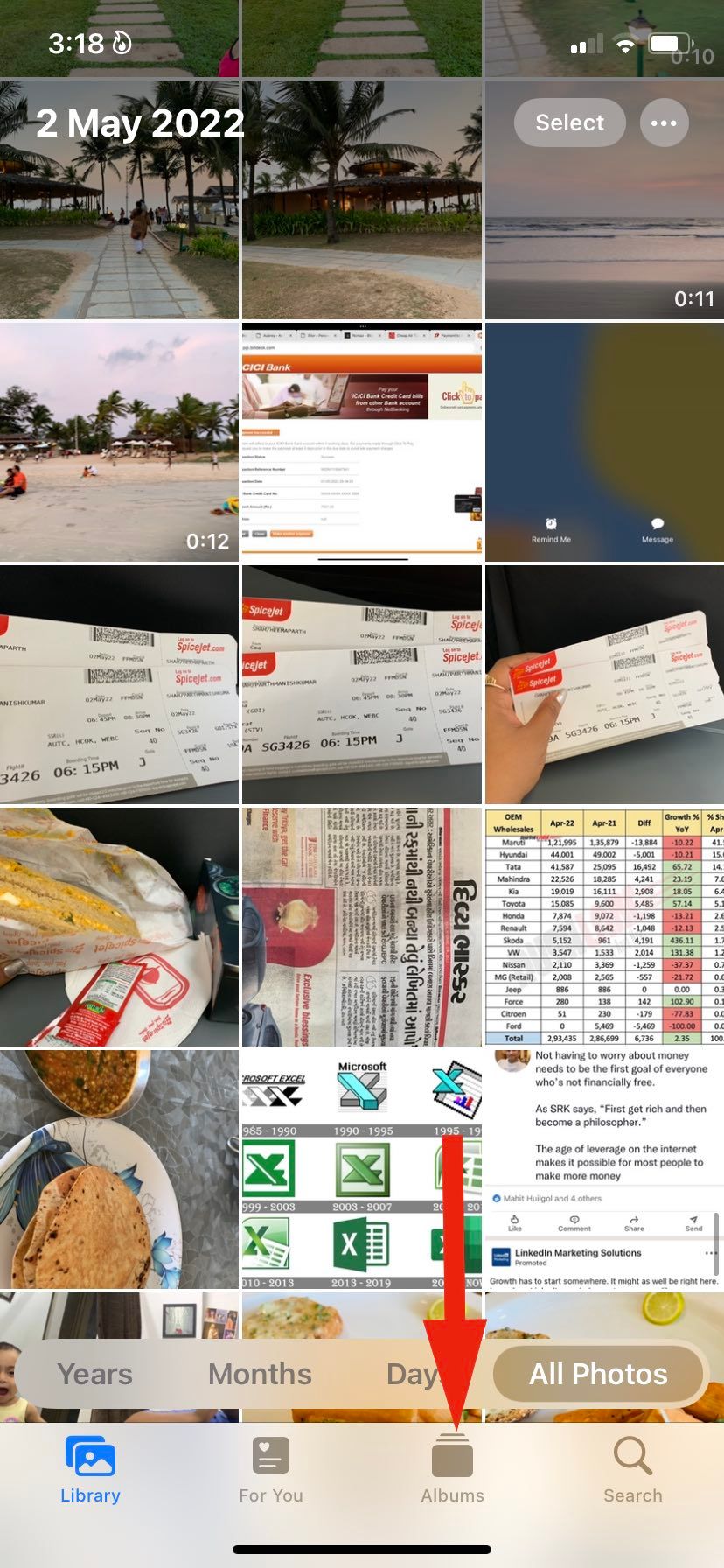
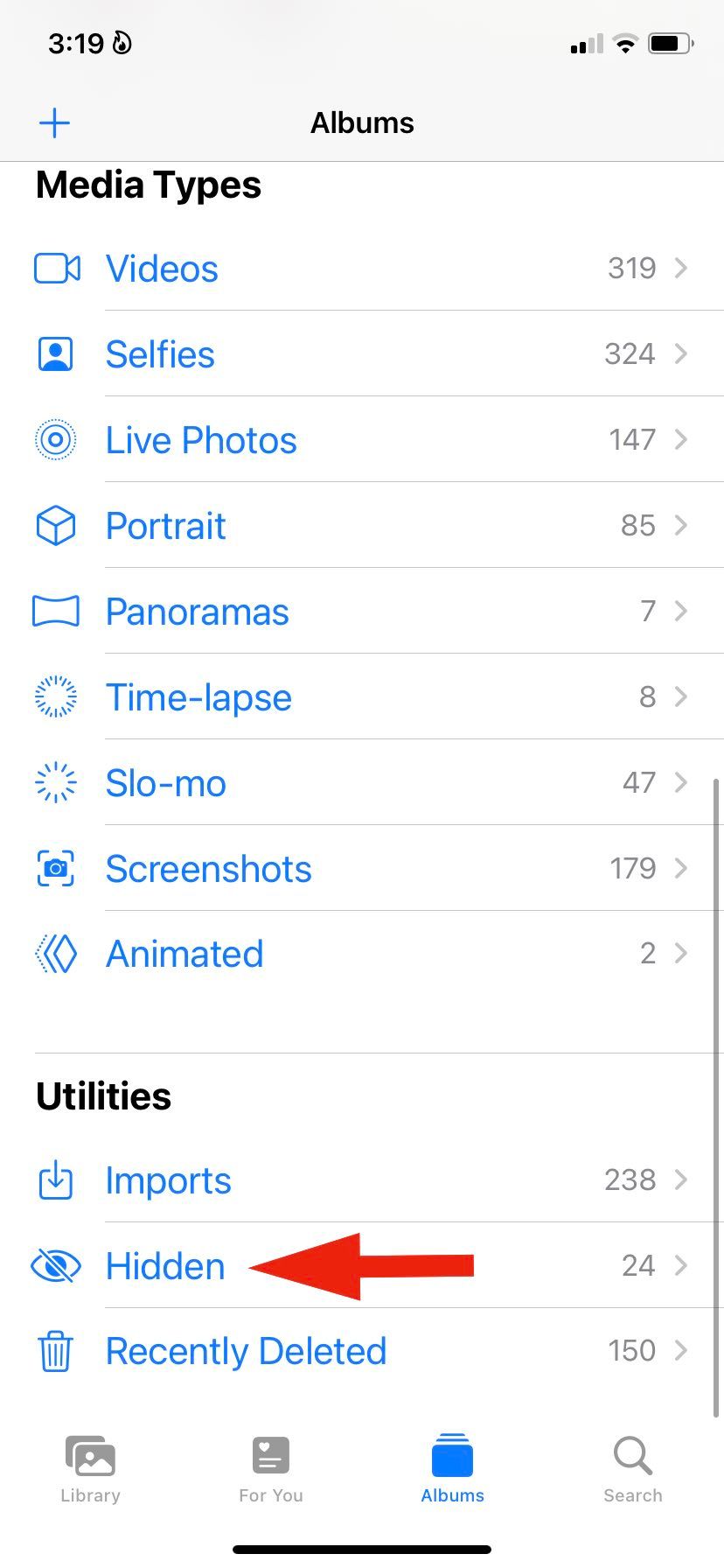
Jauhkan mata daripada foto peribadi
Anda boleh melindungi gambar dan video peribadi anda daripada mengintip dengan petua dalam panduan ini. Kebanyakan kaedah menyimpan foto pada telefon anda atau dalam awan. Anda juga boleh memindahkan gambar ke NAS Synology supaya ia berada dalam storan yang anda miliki dan kawal.